Page 1

- Использование в качестве съемного диска
- Воспроизведение файлов MP3 и WMA
- Средство просмотра файлов изображений
- Прямая запись в формате MP3
- Высокоскоростная передача данных через
шину USB 2.0
- FM-радиоприемник
- Объемный звук SRS WOW
- 1,5-дюймовый цветной ЖК-дисплей с 65000
цветов
- Обновляемое встроенное ПО
- Встроенная ионно-литиевая аккумуляторная
батарея
Page 2
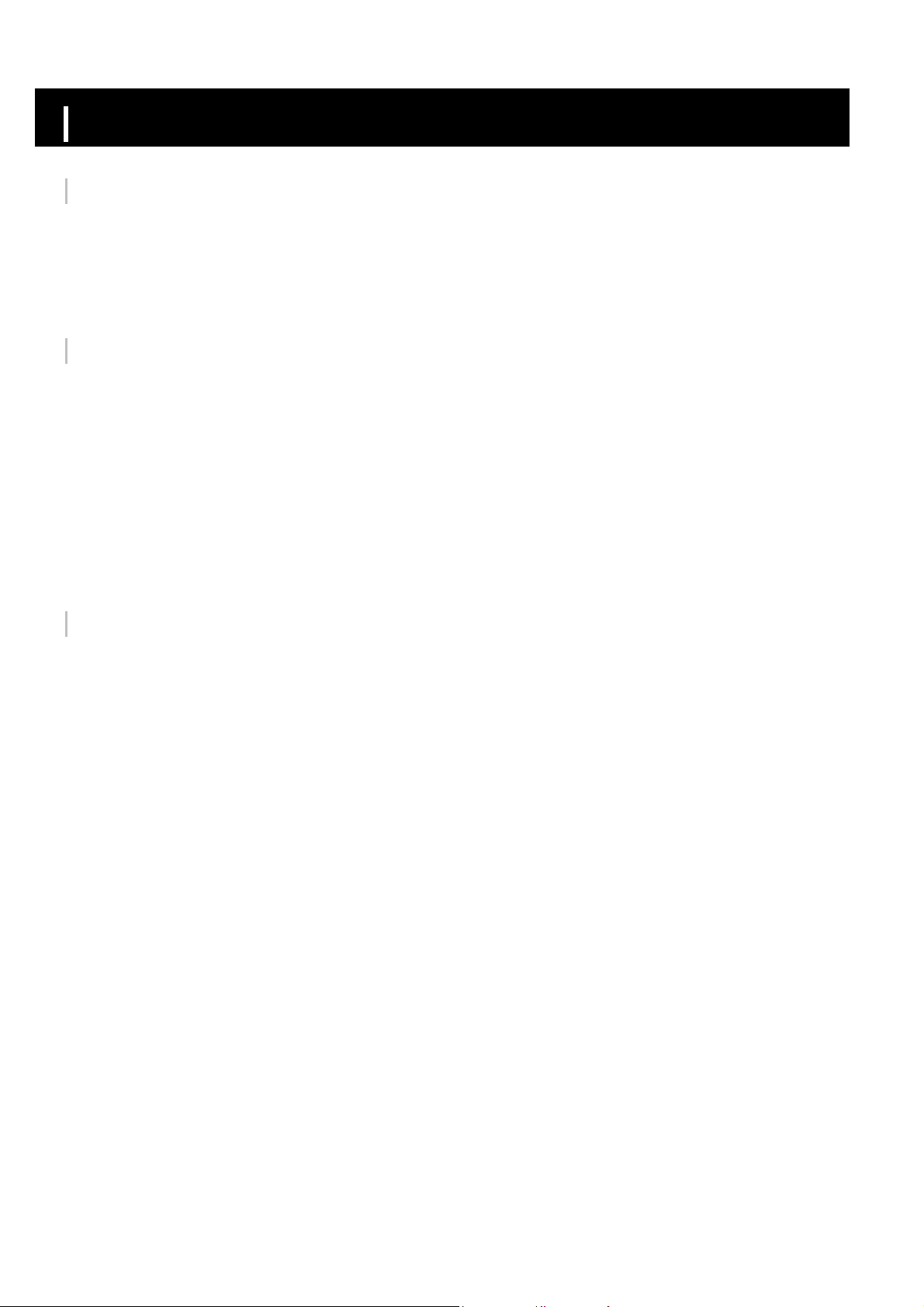
Содержание
Подготовка к работе
Инструкции по технике безопасности ........................................................................................................................... 4
Меры предосторожности при пользовании зарядным устройством ........................................................................... 6
Зарядка батареи ............................................................................................................................................................. 7
Особенности плеера ...................................................................................................................................................... 8
Комплект поставки........................................................................................................................................................ 10
Дисплей......................................................................................................................................................................... 10
Расположение органов управления ............................................................................................................................ 11
Подсоединение к компьютеру
Подключение плеера к ПК ........................................................................................................................................... 12
Ручная установка драйвера USB................................................................................................................................. 16
Отсоединение кабеля USB .......................................................................................................................................... 18
Форматирование на ПК ................................................................................................................................................ 19
Использование утилит восстановления...................................................................................................................... 20
Использование программы Music Studio..................................................................................................................... 21
Загрузка файла........................................................................................................................................................ 21
Создание альбома .................................................................................................................................................. 22
Преобразование аудио файлов ............................................................................................................................. 23
Выгрузка записанного файла ................................................................................................................................. 24
Просмотр справки по программе Music Studio ........................................................................................................... 25
Установка программы Multimedia Studio ..................................................................................................................... 26
Использование программы Multimedia Studio............................................................................................................. 28
Просмотр справки по программе Multimedia Studio ................................................................................................... 35
Эксплуатация плеера
Воспроизведение музыки............................................................................................................................................. 36
Функция блокировки / Повтор фрагмента................................................................................................................... 37
Поиск музыкальных файлов ........................................................................................................................................ 38
Режим меню.................................................................................................................................................................. 39
2
Page 3
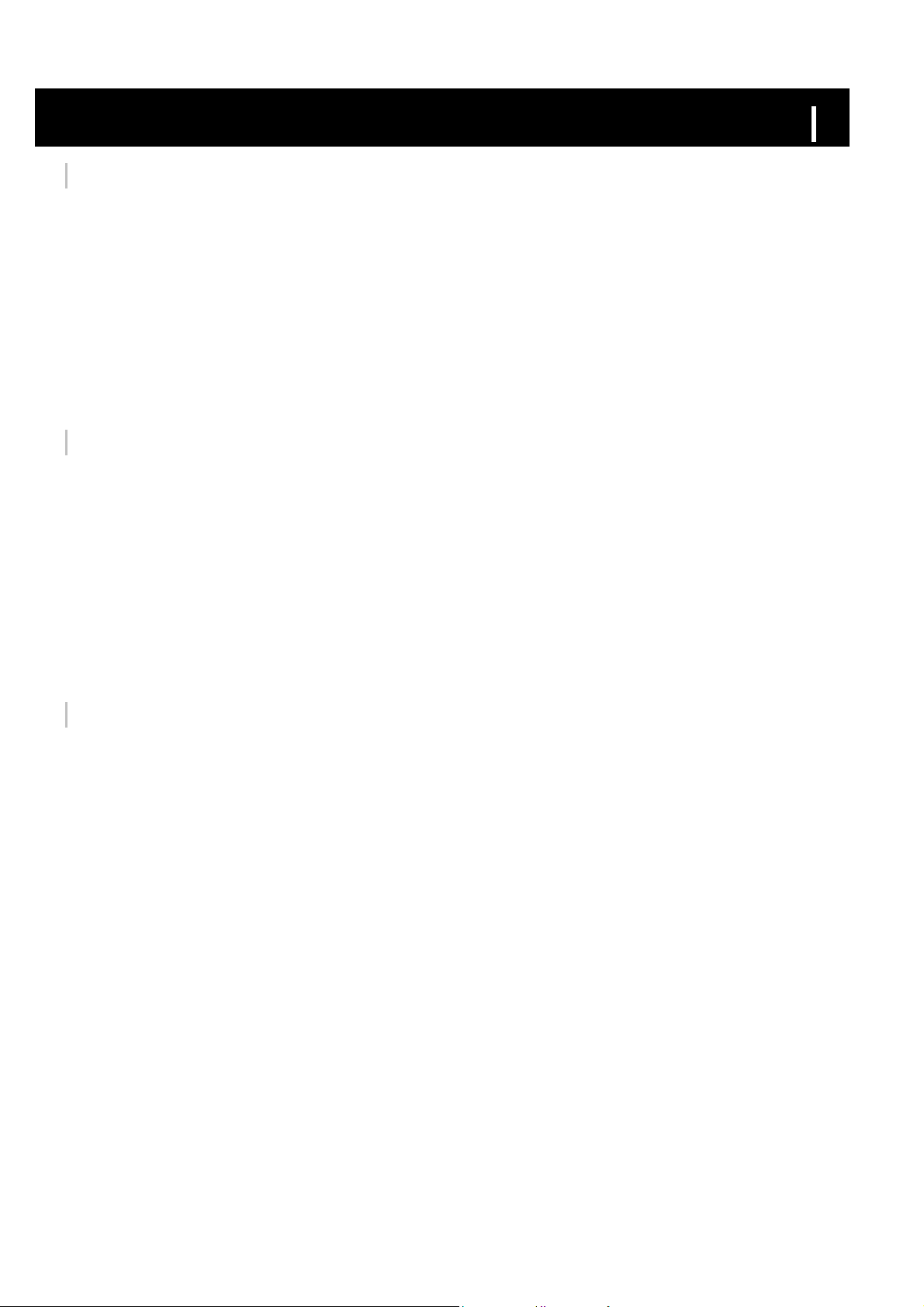
3
Содержание
Эксплуатация плеера
Навигация по музыкальным файлам ......................................................................................................................... 40
Поиск и выбор музыкальных файлов .................................................................................................................... 40
Опции воспроизведения (Исполнитель, Альбом, Дорожки, Жанры)................................................................... 42
Выбор списка воспроизведения............................................................................................................................. 43
Опции воспроизведения (Список воспроизведения) ........................................................................................... 43
Поиск и выбор голосовых файлов ......................................................................................................................... 44
Опции воспроизведения (Голосовые записи)....................................................................................................... 44
Прослушивание радиопередач в диапазоне FM ........................................................................................................ 45
Запись радиопередач в диапазоне FM ....................................................................................................................... 48
Запись голоса ............................................................................................................................................................... 48
Запись в формате MP3 ................................................................................................................................................ 49
Просмотр файлов изображений .................................................................................................................................. 50
Просмотр слайд-шоу .................................................................................................................................................... 51
Дополнительные функции
Воспроизведение в случайном порядке и повтор воспроизведения ........................................................................ 52
Настройки эквалайзера................................................................................................................................................ 53
Настройки системы SRS .............................................................................................................................................. 54
Настройка записи ......................................................................................................................................................... 55
Настройка подсветки.................................................................................................................................................... 55
Настройка контрастности............................................................................................................................................. 56
Настройка режима экономии энергии ......................................................................................................................... 56
Установка региона тюнера........................................................................................................................................... 57
Установка порогового уровня сигнала для выполнения поиска радиостанций ....................................................... 57
Плавное изменение громкости звука .......................................................................................................................... 58
Настройка автоматического выключения питания..................................................................................................... 59
Установка языка ........................................................................................................................................................... 59
Восстановление настроек по умолчанию ................................................................................................................... 60
Информация о плеере ................................................................................................................................................. 60
Поддержка пользователя
Устранение проблем .................................................................................................................................................... 61
Технические характеристики ....................................................................................................................................... 63
Page 4
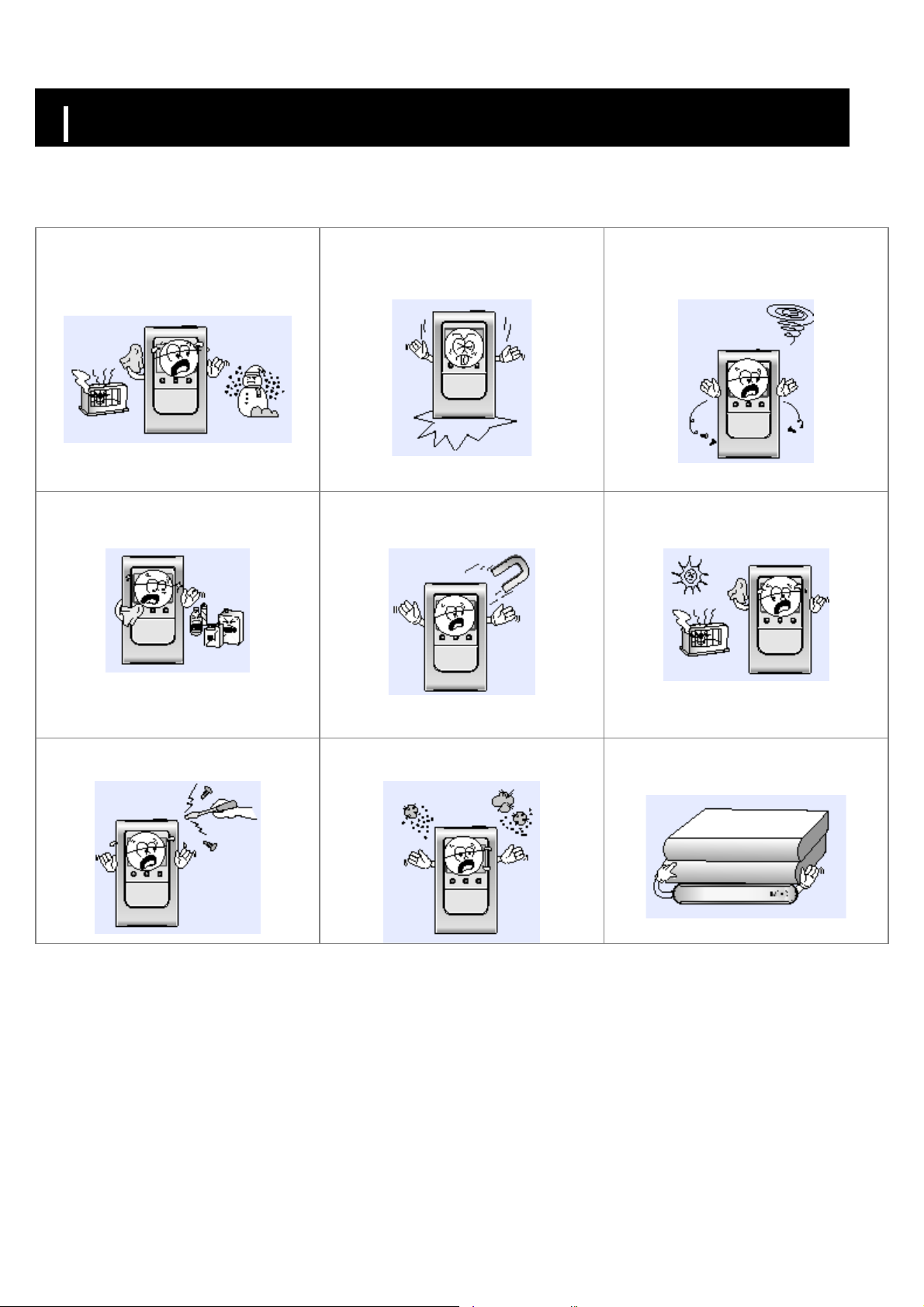
4
Инструкции по технике безопасности
Чтобы не получить травму и не повредить плеер, внимательно прочтите и уясните для себя все приведенные ниже
инструкции.
Не подвергайте плеер воздействию
экстремальных температур (выше +35°C и
ниже -5°С). Не подвергайте его воздействию
влаги.
Не надавливайте на плеер с излишней силой.
Не роняйте плеер.
Не допускайте попадания в плеер инородных
предметов.
Не подвергайте плеер воздействию
химических веществ, таких, как бензол или
растворители.
Не пытайтесь самостоятельно разбирать или
ремонтировать плеер.
Не пользуйтесь плеером вблизи источников
сильного магнитного поля.
Не храните плеер в запыленных местах.
Не подвергайте плеер воздействию прямых
солнечных лучей или источников тепла.
Не ставьте на плеер тяжелые предметы.
Имейте в виду, что наша компания не несет ответственности за ущерб вследствие утраты сохраненных или
записанных данных по причине поломки, ремонта плеера или по каким-либо иным причинам.
Page 5
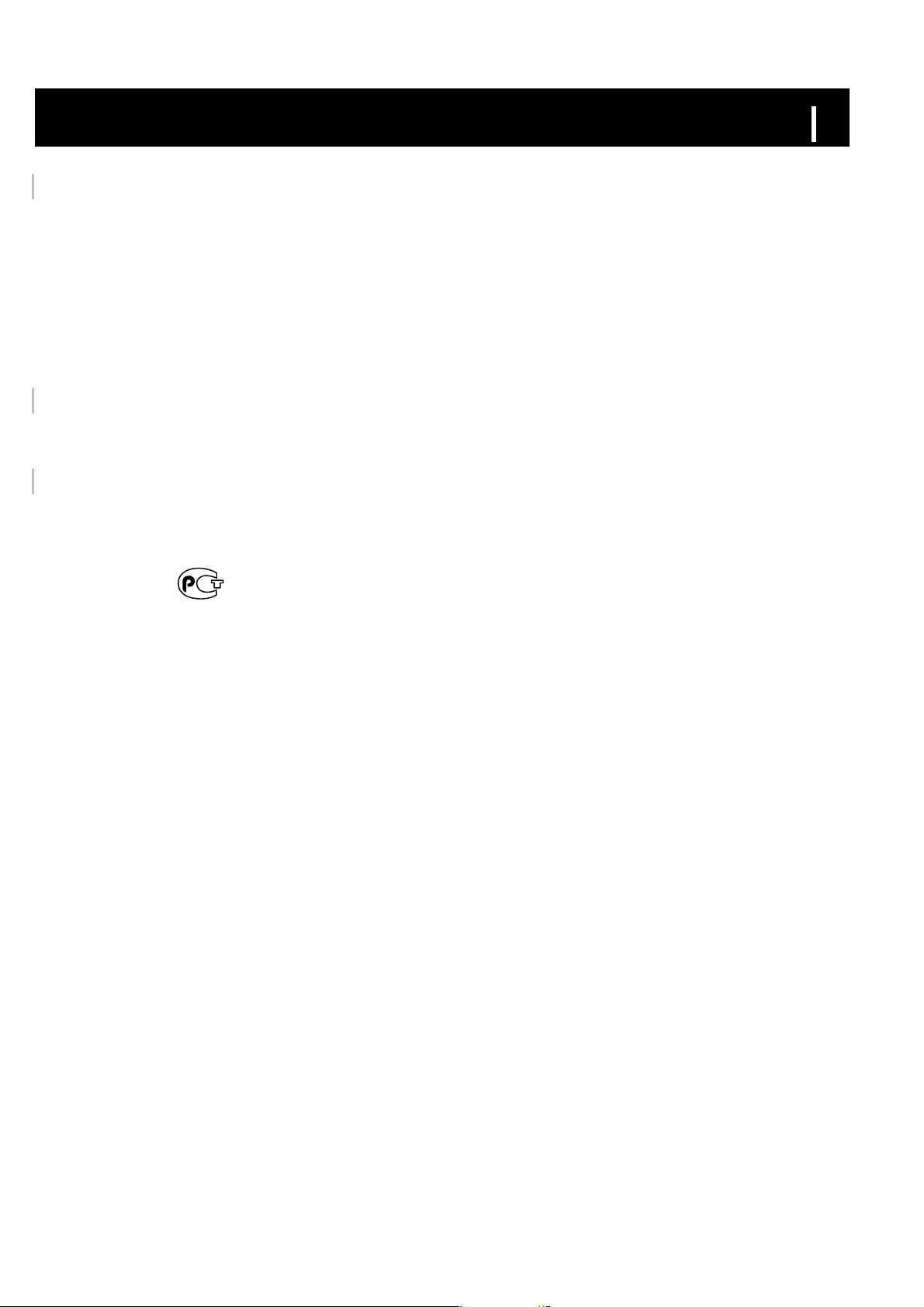
“
HacЪУfl˘ЛИФУ‰ЫНЪП‡НЛУ‚‡М˝М‡НУПТУУЪ‚ВЪТЪ‚Лfl
М‡УТМУ‚‡МЛЛТВЪЛЩЛНaЪaТУУЪ‚ВЪТЪ‚Лfl, ‚˚‰aММУ„У
У„aМУП ФУТВЪЛЩЛНaˆЛЛ-PУТЪВТЪ-еУТН‚a”
¿fl46
5
Инструкции по технике безопасности
Наушники
Следуйте правилам безопасности дорожного движения
Не пользуйтесь наушниками при управлении автомобилем или во время поездки на велосипеде.
Это не только опасно, но и запрещено законом в некоторых странах.
Если на улице вы будете слушать музыку в наушниках на большой громкости, это может привести к несчастному случаю,
особенно при переходе через дорогу.
Чтобы защитить ваш слух
Не пользуйтесь наушниками на слишком большой громкости. Врачи предупреждают, что прослушивание музыки на
большой громкости в течение длительного времени вредно для слуха.
Если вы почувствовали звон в ушах, уменьшите громкость или прекратите прослушивание.
Рабочая температура и влажность окружающей среды
Температура окружающей среды : 5°С ~ 35°С
Влажность: 10 ~ 75%
Информация по защите окружающей среды
Соблюдайте местное законодательство, касающееся утилизации упаковочных материалов, использованных батарей и
устаревшей аппаратуры.
Упаковка плеера сделана из картона, полиэтилена и т.п.; в ней не используются вредные материалы.
Page 6
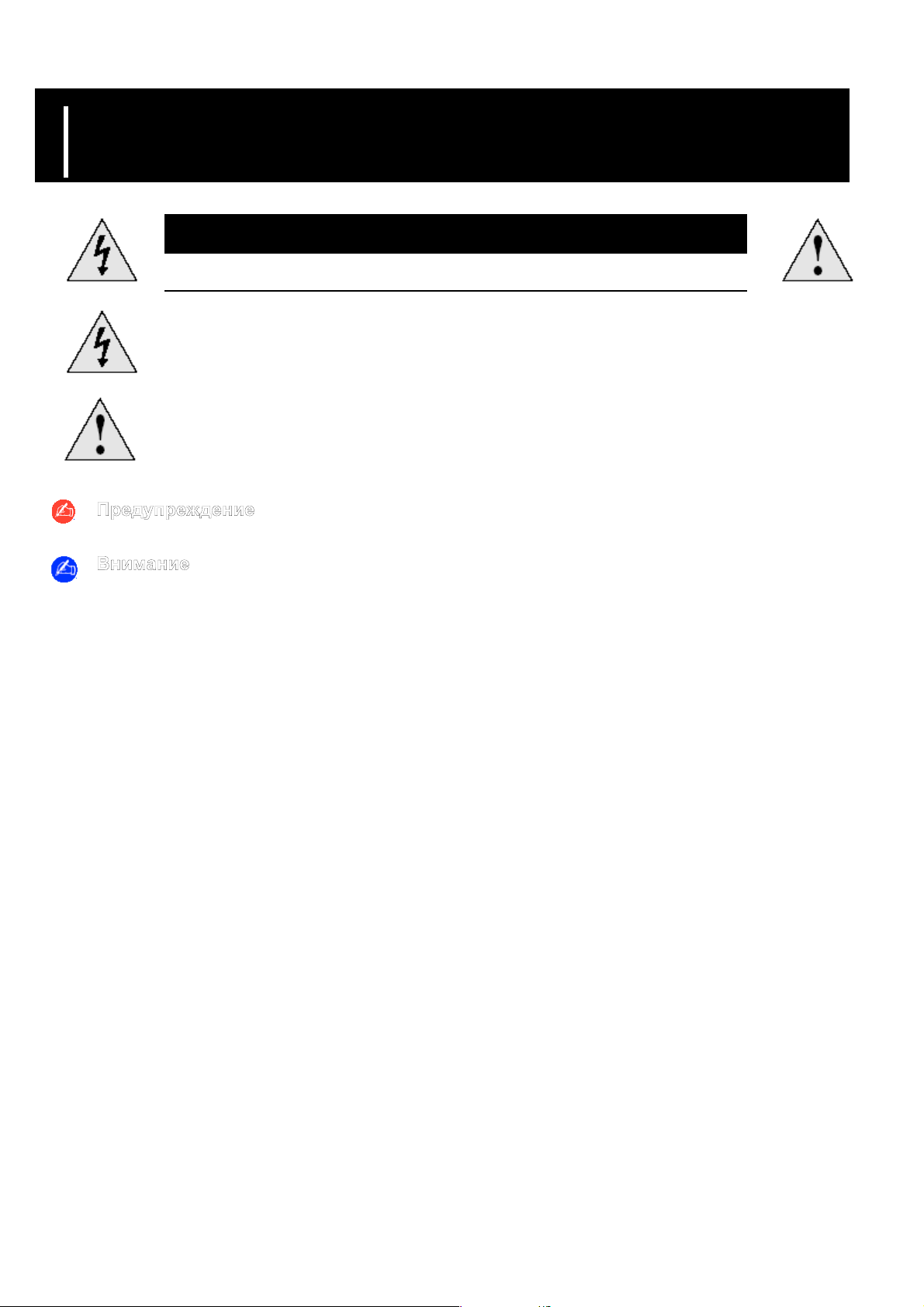
6
Меры предосторожности при пользовании зарядным устройством
ОПАСНОСТЬ ПОРАЖЕНИЯ ЭЛЕКТРИЧЕСКИМ ТОКОМ. НЕ ОТКРЫВАТЬ
Внутри зарядного устройства имеются неизолированные детали, прикосновение к
которым может вызвать поражение электрическим током.
Для собственной безопасности не открывайте корпус зарядного устройства.
- Во избежание пожара или поражения электрическим током не пользуйтесь зарядным устройством вблизи от воды.
- Во избежание поражения электрическим током подсоединяйте зарядное устройство только к такой электрической
- Проверьте, что вилка сетевого шнура зарядного устройства полностью вставлена в электрическую розетку.
Чтобы при использовании зарядного устройства у вас не возникали проблемы, внимательно прочтите
данное руководство.
розетке, конструкция которой соответствует вилке сетевого шнура зарядного устройства.
ВНИМАНИЕ
Page 7
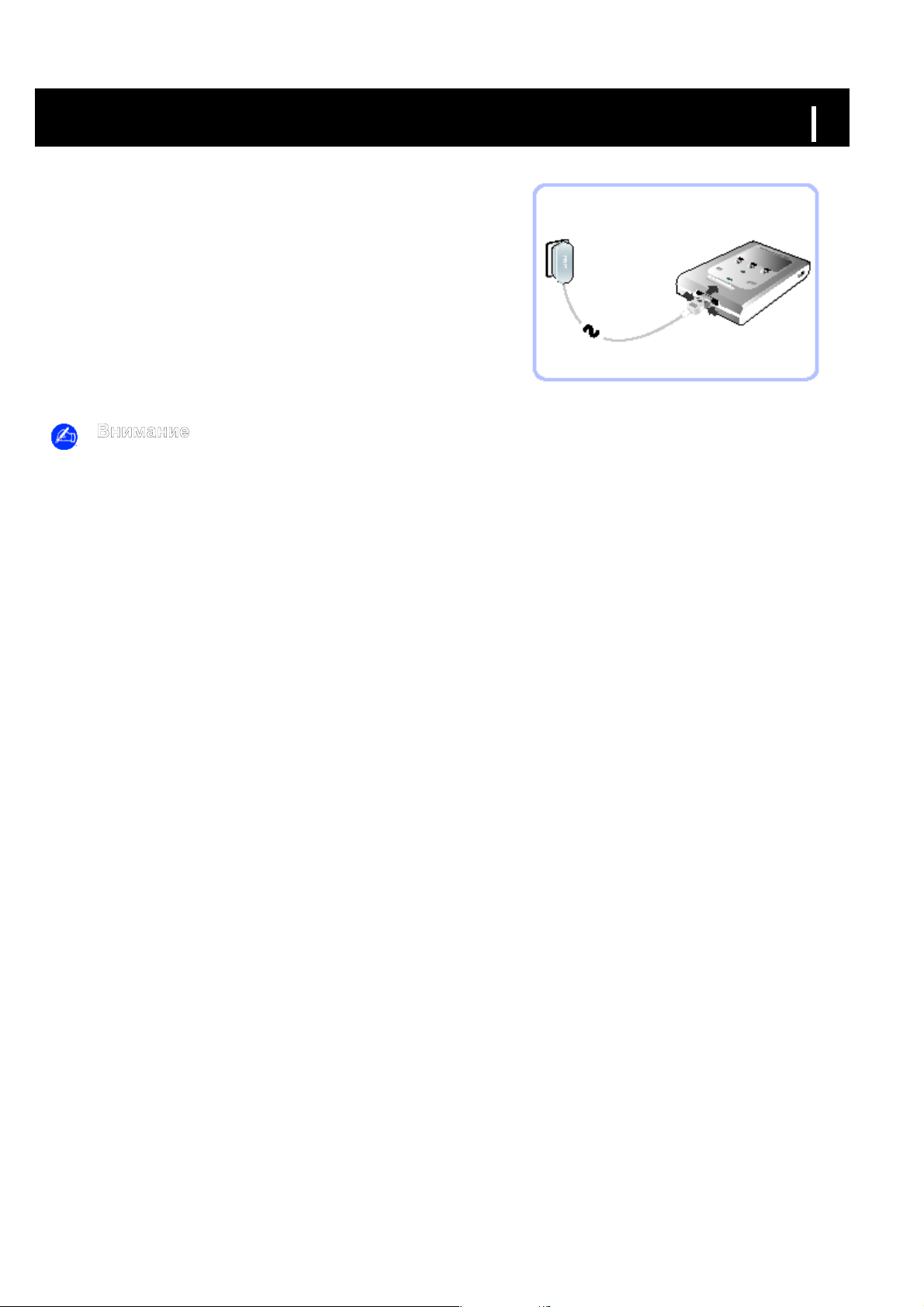
Зарядное устройство поставляется вместе с плеером.
Подключите зарядное устройство к розетке сети
переменного тока.
После завершения зарядки индикатор на кабеле USB
начинает светиться зеленым цветом.
Первая зарядка батареи занимает приблизительно 3 часа.
Последующие зарядки батареи занимают приблизительно
2,5 часа.
7
Зарядка батареи
- Во избежание пожара не заряжайте батарею более 12 часов.
- Не подключайте несколько электроприборов к одной розетке сети переменного тока.
- Запрещается использовать неисправную аккумуляторную батарею или неисправное зарядное устройство.
- При первом использовании аккумуляторной батареи или при использовании аккумуляторной батареи, которая
перед этим не использовалась в течение нескольких месяцев, полностью зарядите батарею.
- Слишком сильная зарядка батареи приводит к уменьшению ее срока службы.
- Аккумуляторная батарея имеет ограниченный срок службы, и ее емкость постепенно уменьшается.
- Для увеличения срока службы батареи используйте полностью заряженную батарею до ее полной разрядки, а
затем полностью зарядите ее перед использованием. Если вы будете заряжать не полностью разряженную
батарею, то это приведет к сокращению времени ее работы. В этом случае нужно несколько раз выполнить полный
цикл зарядки-разрядки батареи.
- Не допускайте контакта металлических предметов, таких, как ожерелья или монеты, с клеммами (металлическими
деталями) зарядного устройства или встроенной в плеер аккумуляторной батареи.
Это может привести к пожару или к поражению электрическим током.
- Не прикасайтесь к зарядному устройству мокрыми руками.
Page 8
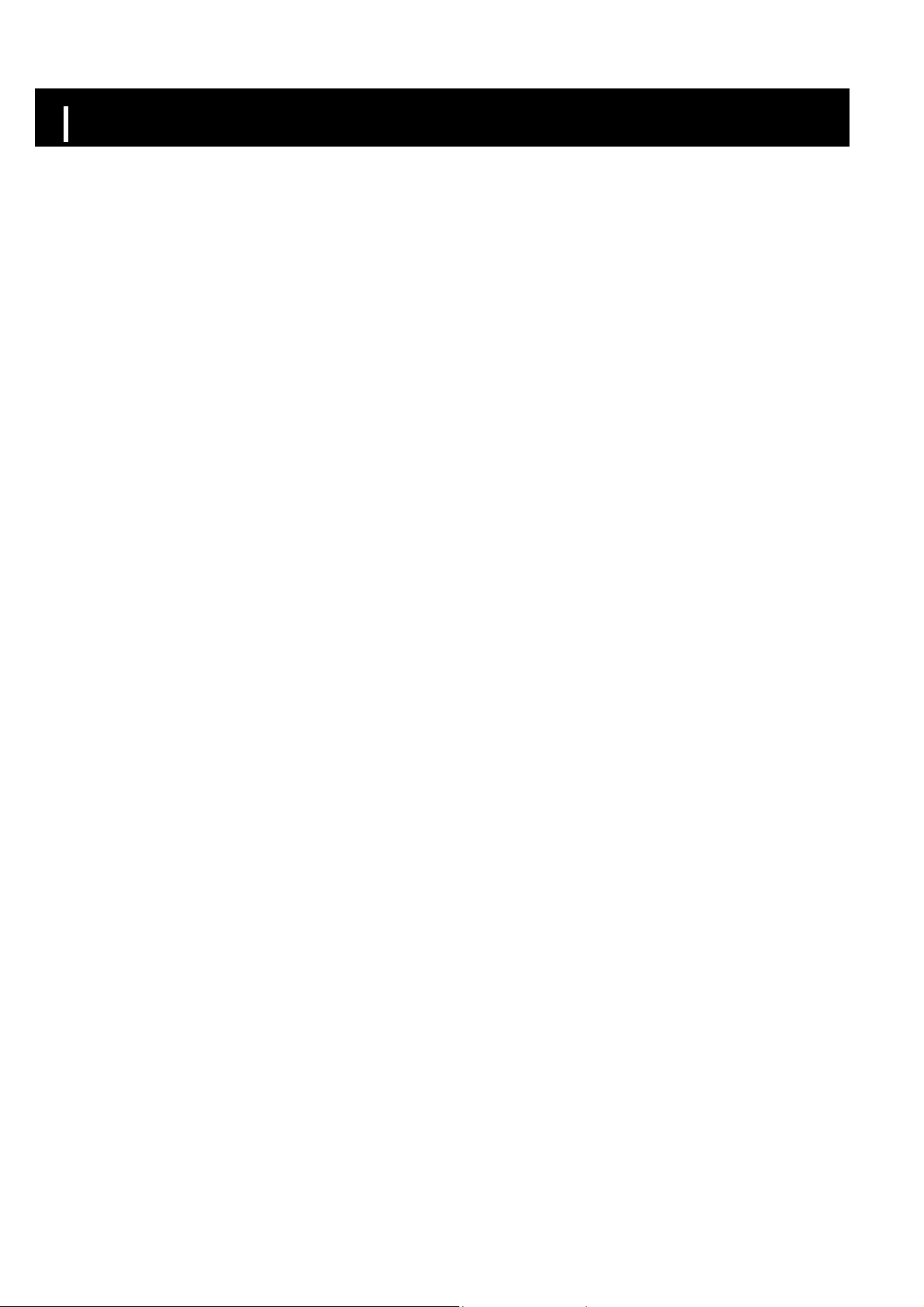
Особенности плеера
8
Поддержка запоминающего устройства большой емкости
Вы можете использовать встроенный жесткий диск емкостью 5 Гбайт для хранения вашей фонотеки, а также
можете использовать его, как съемный диск в вашем компьютере для хранения других файлов данных.
Воспроизведение файлов MP3 и WMA
Ваш плеер может воспроизводить как файлы MP3, так и файлы WMA.
Средство просмотра файлов изображений
Вы можете просматривать файлы изображений формата JPEG. Файлы изображений, отредактированные с
использованием программы Multimedia Studio, можно просматривать в режиме слайд-шоу.
Прямая запись в формате MP3
Вы можете преобразовать в файлы формата MP3 аудио сигнал с компакт-диска, аудиокассеты, а также
передачи радиостанций без использования ПК.
Высокоскоростная передача данных по шине USB 2.0
Максимальная скорость передачи данных составляет 50 Мбит/с.
Page 9
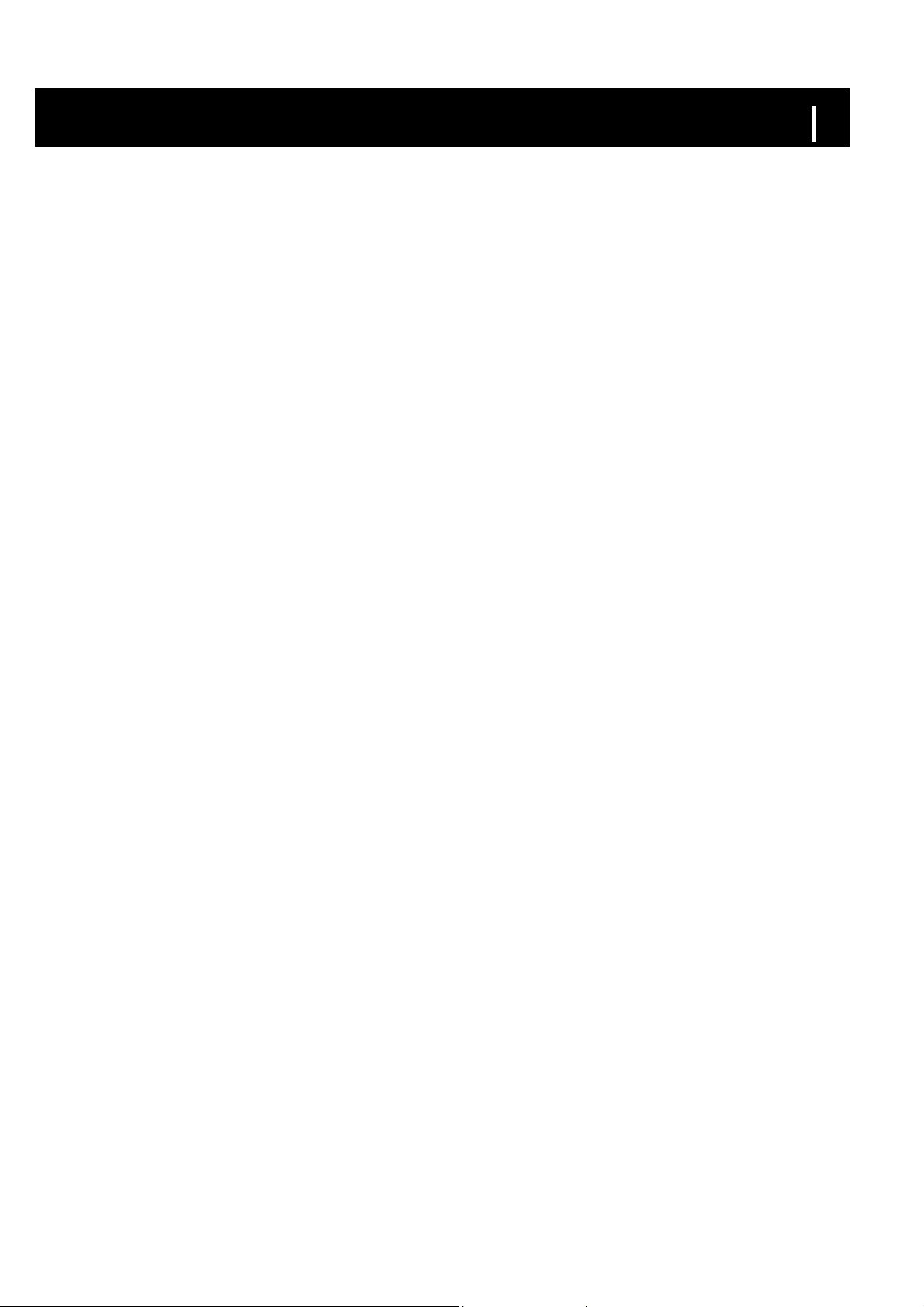
9
Особенности плеера
FM-радиоприемник
Функции Автоматического поиска и Запоминания частот делают прослушивание радиопередач в диапазоне FM
более удобным.
Объемный звук SRS WOW
Функция объемного звука (SRS) добавляет звучанию объемность.
1,5-дюймовый цветной ЖК-дисплей с 65000 цветов
Вы можете с высоким качеством просматривать изображения на встроенном дисплее.
Обновляемое встроенное ПО
Вы можете обновлять встроенное программное обеспечение при появлении его новых версий.
Проверяйте на домашней странице плеера (www.samsung.com), не появились ли обновления программного
обеспечения.
Встроенная ионно-литиевая аккумуляторная батарея
Встроенная ионно-литиевая аккумуляторная батарея обеспечивает воспроизведение в течение 8,5 часов.
Это время может изменяться в зависимости от режима работы.
Page 10
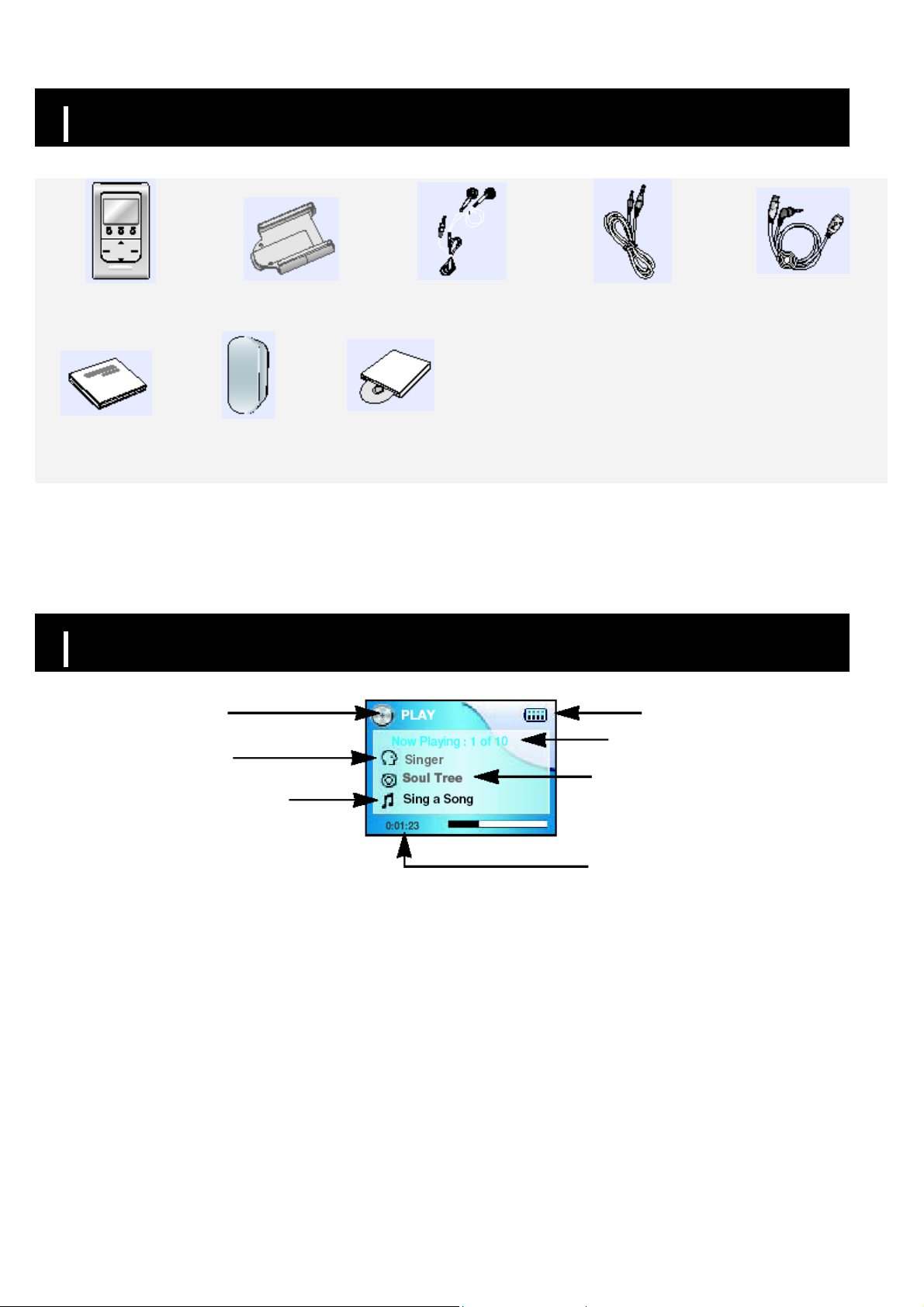
Комплект поставки
10
Плеер
Зажим для крепления к
Наушники Кабель для линейного
ремню
Кабель USB
входа
Модель YH-820 MC
Инструкция для
пользователя
Зарядное
устройство
Установочный
компакт-диск
Встроенная память 5 Гбайт
Реальный объем доступной для использования встроенной памяти будет меньше указанного в таблице, так как
часть памяти использует встроенное программное обеспечение.
Конструкция и внешний вид показанных здесь принадлежностей могут изменяться без предварительного уведомления для
усовершенствования устройства.
Скорость работы может замедляться, если во внутренней памяти не осталось свободного пространства.
Дисплей
Индикатор режима
Индикатор названия
исполнителя
Индикатор названия песни
(дорожки)
Индикатор номера песни
Индикатор названия альбома
Время от начала воспроизведения дорожки
Индикатор оставшегося заряда батареи
Page 11
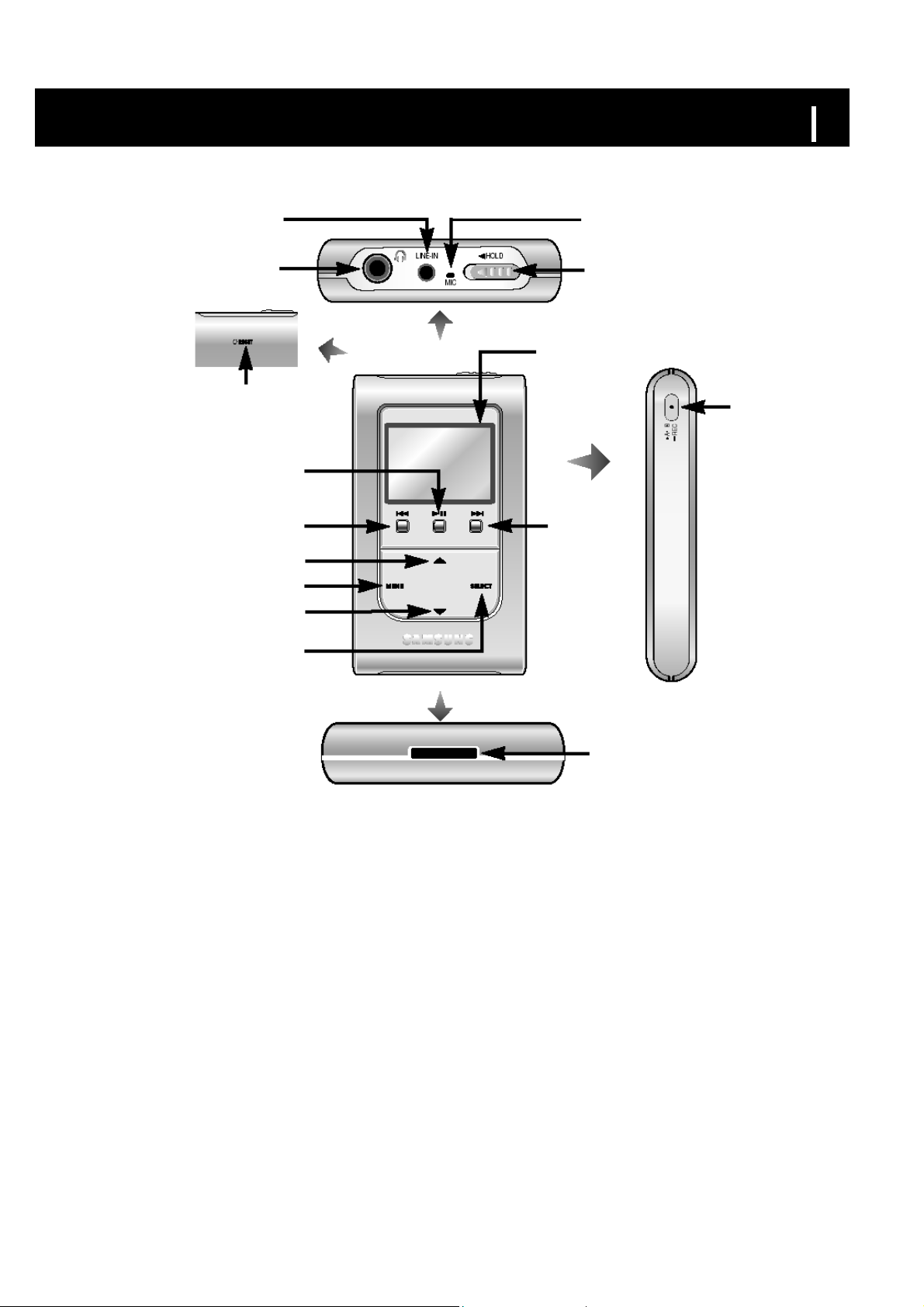
11
Расположение органов управления
Гнездо ЛИНЕЙНОГО ВХОДА
Микрофон
Гнездо для наушников
Отверстие RESET (СБРОС)
Кнопка Вкл./Выкл.
Воспроизведение/Пауза
Кнопка Пропуск/Поиск
Кнопка УВЕЛИЧЕНИЕ
ГРОМКОСТИ/ ПРОКРУТКА
Кнопка МЕНЮ
Кнопка УМЕНЬШЕНИЕ
ГРОМКОСТИ/ ПРОКРУТКА
Кнопка ВЫБОР
Переключатель Hold (Блокировка)
Дисплей
Кнопка Запись / Кнопка
Повтор фрагмента
Кнопка
Пропуск/Поиск
Порт для подключения кабеля USB
Page 12
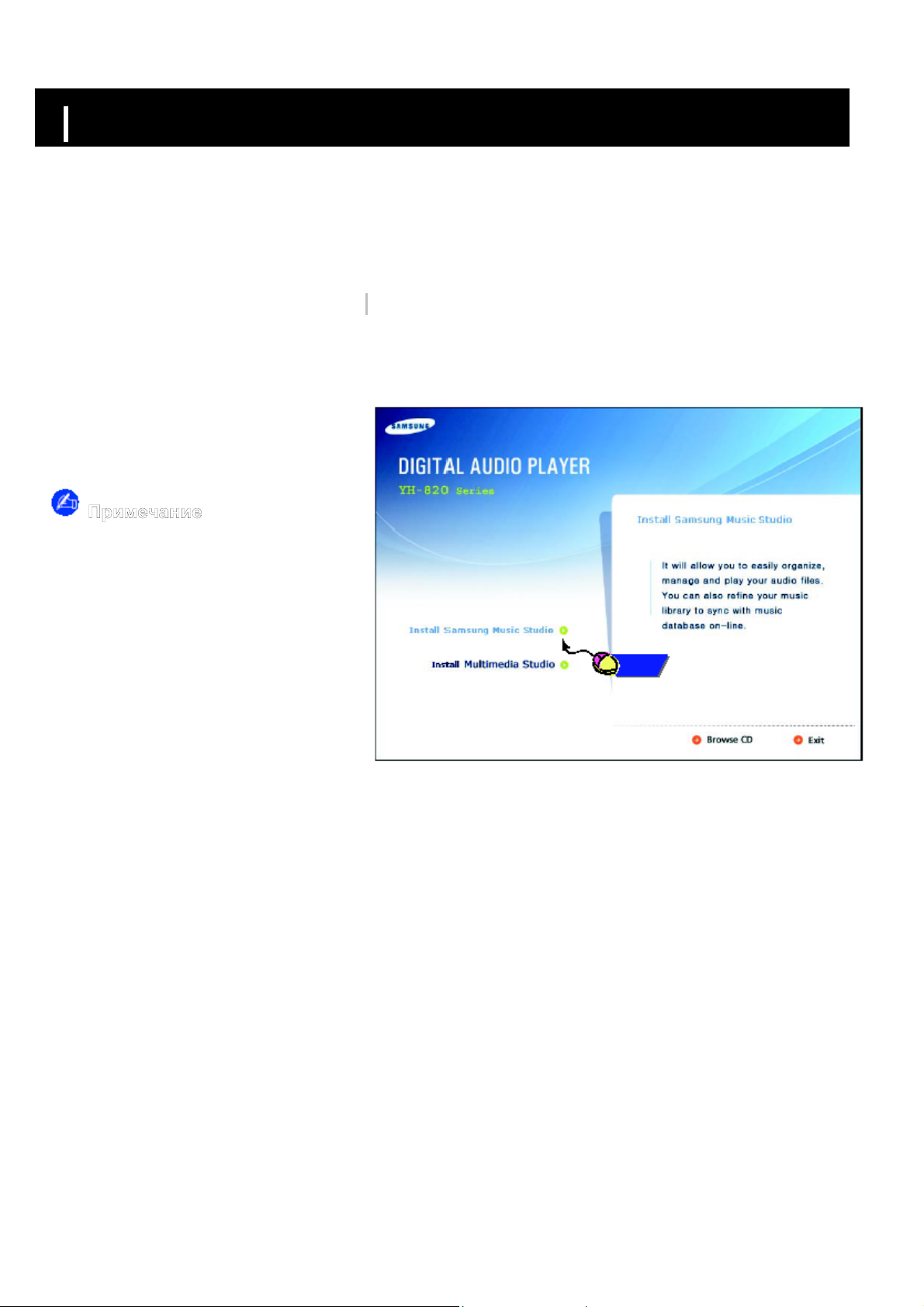
Подключение плеера к ПК
Требования,
предъявляемые к системе
Windows 2000 Service Pack 4/XP
Windows Media Player 9.0 или выше
Internet Explorer 6.0 или выше
Pentium 200 МГц или выше
50 Мбайт свободного места на жестком
диске
Привод CD-ROM (2X или выше)
Поддержка порта USB (2.0)
DirectX 8.0 или выше
Перед тем, как подключать плеер к ПК, необходимо установить
программу Samsung Music Studio.
"
Add new hardware wizard
мышью по кнопке [
Studio.
Установка программного обеспечения
Загрузите установочный компакт-диск в привод CD-ROM.
На экране появляется показанная ниже картинка.
Выберите пункт [Install Samsung Music Studio] (Установить
Samsung Music Studio).
12
Если на экране появится сообщение
" (Мастер установки оборудования), щелкните
] (Отмена) и установите программу Samsung Music
Cancel
- Для установки прилагаемого к плееру
программного обеспечения
(Music/Multimedia Studio) в операционной
системе Windows 2000 или XP войдите в
систему как Администратор (Основной
пользователь). В противном случае вы не
сможете выполнить установку.
Щелкните
Page 13
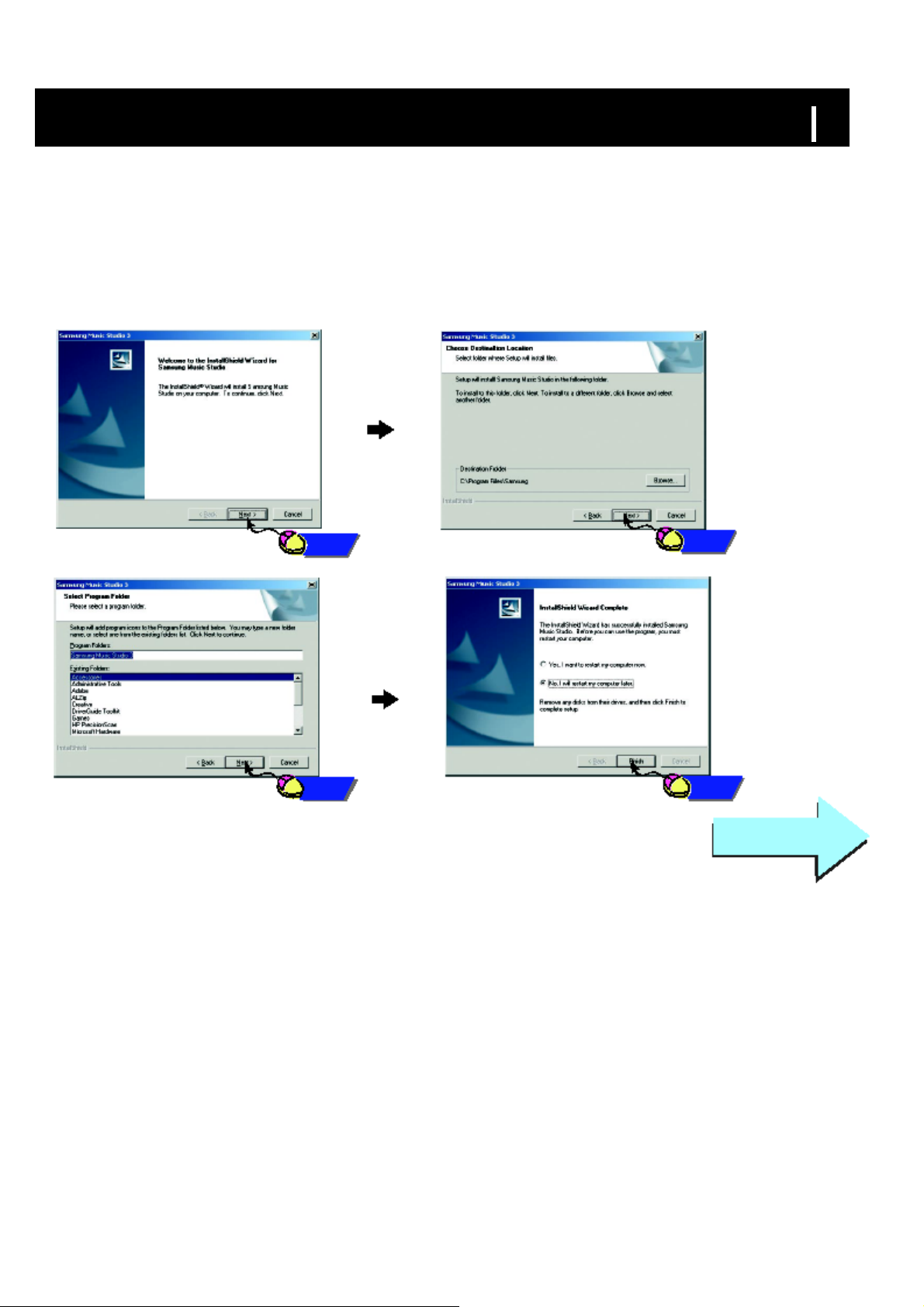
13
Подключение плеера к ПК
Завершите установку, последовательно выполняя инструкции, появляющиеся в окнах программы установки.
2
Щелкните
Щелкните
Щелкните
Щелкните
Продолжение...
Page 14
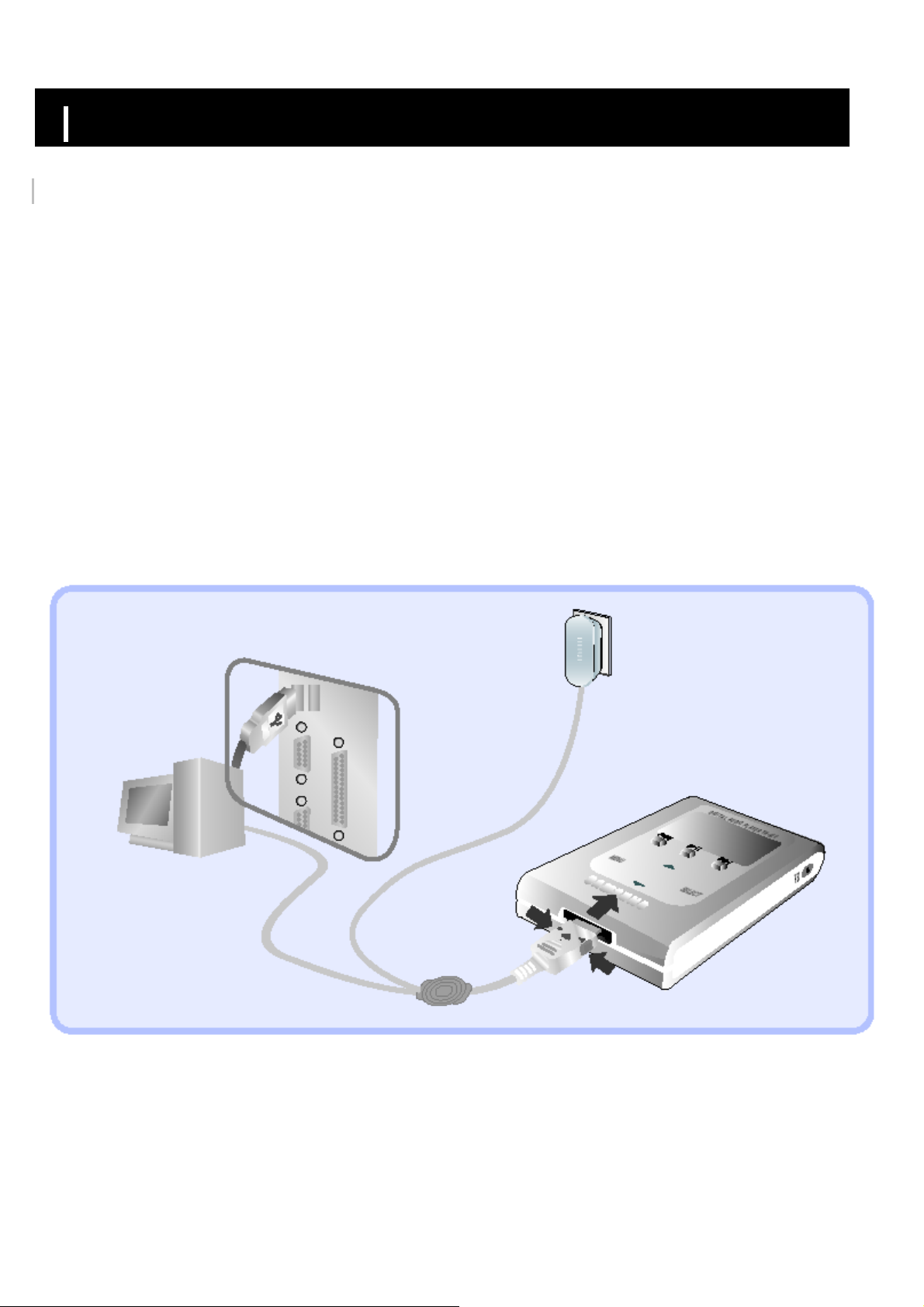
Подключение плеера к ПК
14
Подключение плеера к ПК с помощью кабеля USB
Подсоедините один конец кабеля USB к порту USB на компьютере.
3
Подсоедините кабель USB к порту для кабеля USB на плеере, а затем подсоедините шнур питания
4
зарядного устройства к розетке сети переменного тока.
Отсоединение от компьютера кабеля USB во время выполнения инициализации или при выполнении
команды во время установки драйвера USB может вызвать сбой в компьютере.
Когда драйвер USB будет установлен, на экране появится сообщение о том, что система производит поиск
5
нового устройства. Это сообщение может не появиться во время установки.
Перейдите на вкладку Device Manager (Диспетчер устройств) и убедитесь в том, что установка драйвера
завершилась успешно.
После установки драйвера USB на вкладке [System Properties] ([Свойства: Система]) → [Device Manager]
6
([Диспетчер устройств]) должен появиться пункт "Samsung YH-820 USB Device".
Зарядное устройство
ПК
Кабель USB
Плеер
Page 15
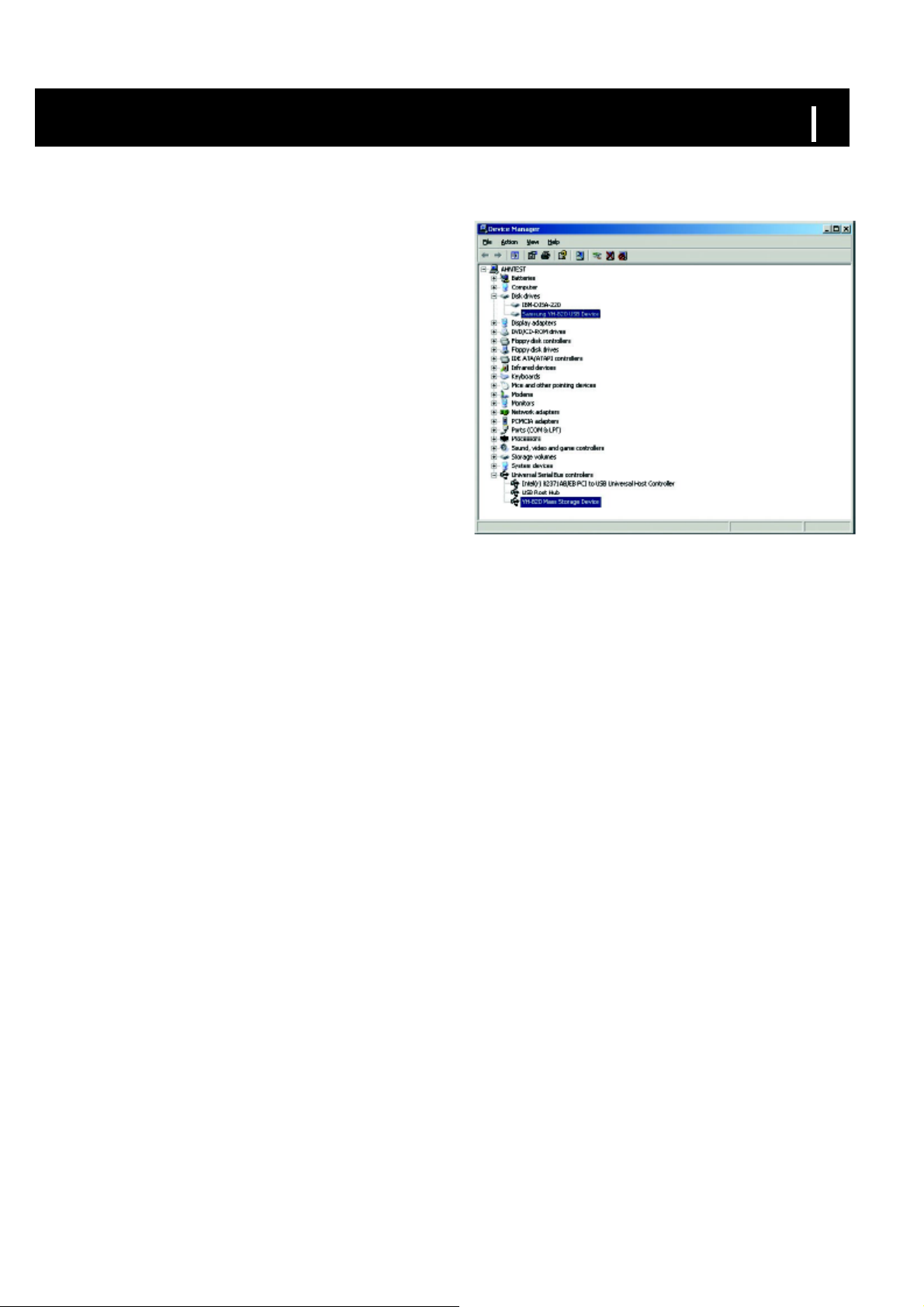
15
Подключение плеера к ПК
Как проверить правильность установки
драйвера USB
Windows 2000/XP:
1) Control Panel → System → Hardware → Device
Manager → Disk Drives → Samsung YH-820 USB
Device
(Панель управления → Система → Оборудование →
Диспетчер устройств → Дисковые накопители →
Samsung YH-820 USB Device)
2) Control Panel → System → Hardware → Device
Manager → Universal Serial Bus Controller → YH820 Mass Storage Device
(Панель управления → Система → Оборудование →
Диспетчер устройств → Контроллеры
универсальной последовательной шины → YH-820
Mass Storage Device)
Если драйвер USB не установился автоматически, см. следующую страницу.
7
Page 16
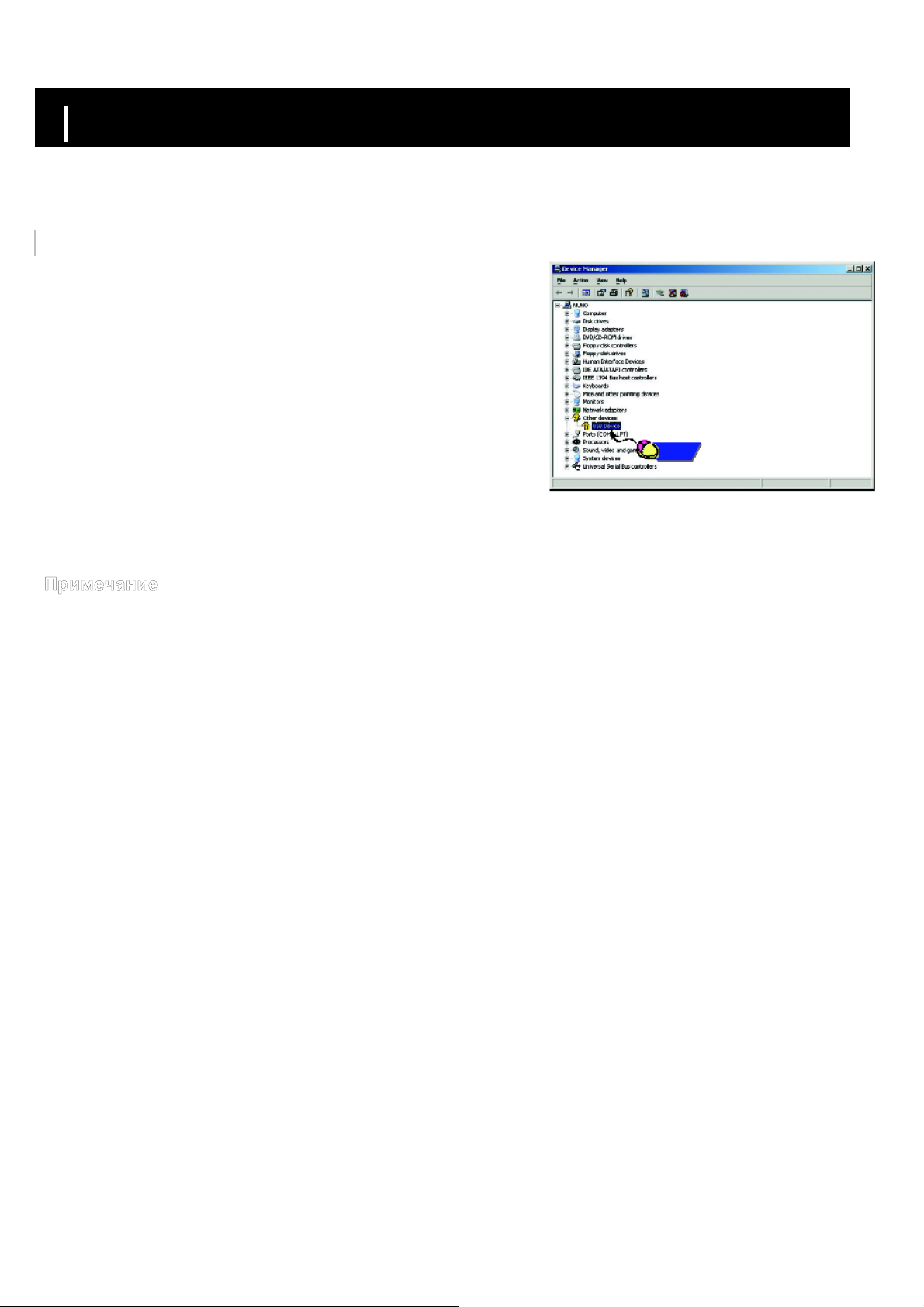
Ручная установка драйвера USB
Если драйвер USB установился правильно, перейдите к разделу "Загрузка файлов" (стр. 21).
Если драйвер USB не был установлен автоматически, выполните следующее:
Если во время установки драйвера USB произошла ошибка
Проверьте через диспетчер устройств.
1
Windows 2000/XP (Professional):
Control Panel → System → Hardware → Device Manager
(Панель управления → Система → Оборудование → Диспетчер
устройств)
Проверьте, не стоит ли возле какого-либо из устройств в
2
списке (показано как неизвестное устройство или устройство
USB) восклицательный или вопросительный знак.
Дважды щелкните мышью на значке устройства, помеченного
3
восклицательным или вопросительным знаком.
- Если вы используете операционную систему Windows 2000, и ваша версия Windows не распознает драйвер
USB, загрузите и установите последнее обновление операционной системы (Service Pack) с Web-сайта
windowsupdate.microsoft.com.
- Способы установки могут иметь отличия, в зависимости от типа компьютера и операционной системы.
За информацией по установке ПО обратитесь к изготовителю компьютера или в его сервисный центр.
- Если во время установки драйвера USB система постоянно сообщает об ошибках, отсоедините кабель USB,
перезагрузите операционную систему, а затем снова подсоедините кабель USB.
16
Щелкните
Page 17
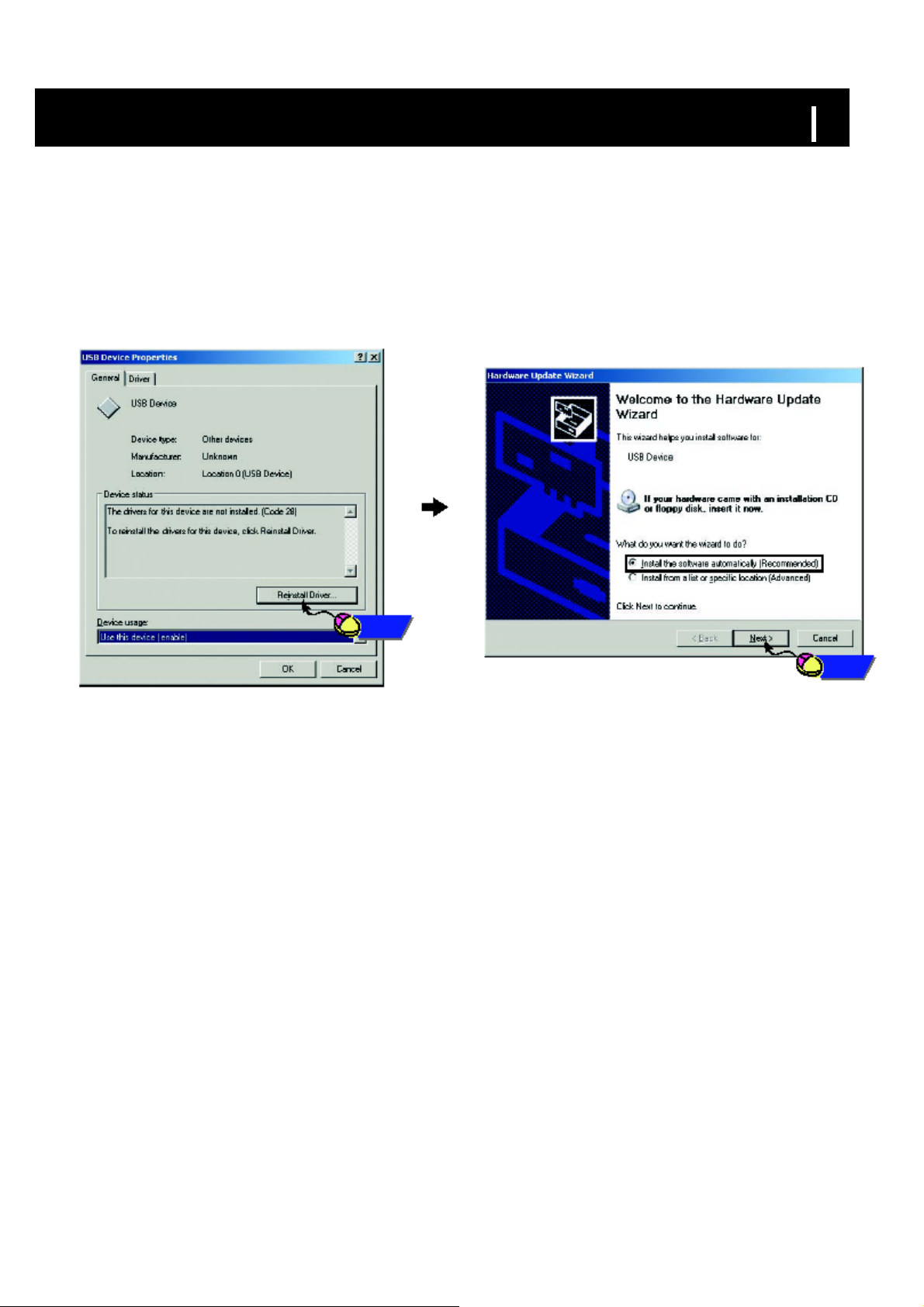
Ручная установка драйвера USB
17
Выберите вкладку Driver (Драйвер) и щелкните по кнопке [Reinstall driver] (Обновить драйвер).
4
Выберите [Install the software automatically] (Найти лучший драйвер) и щелкните по кнопке [Next] (Далее)
5
для завершения установки.
Щелкните
Щелкните
Page 18
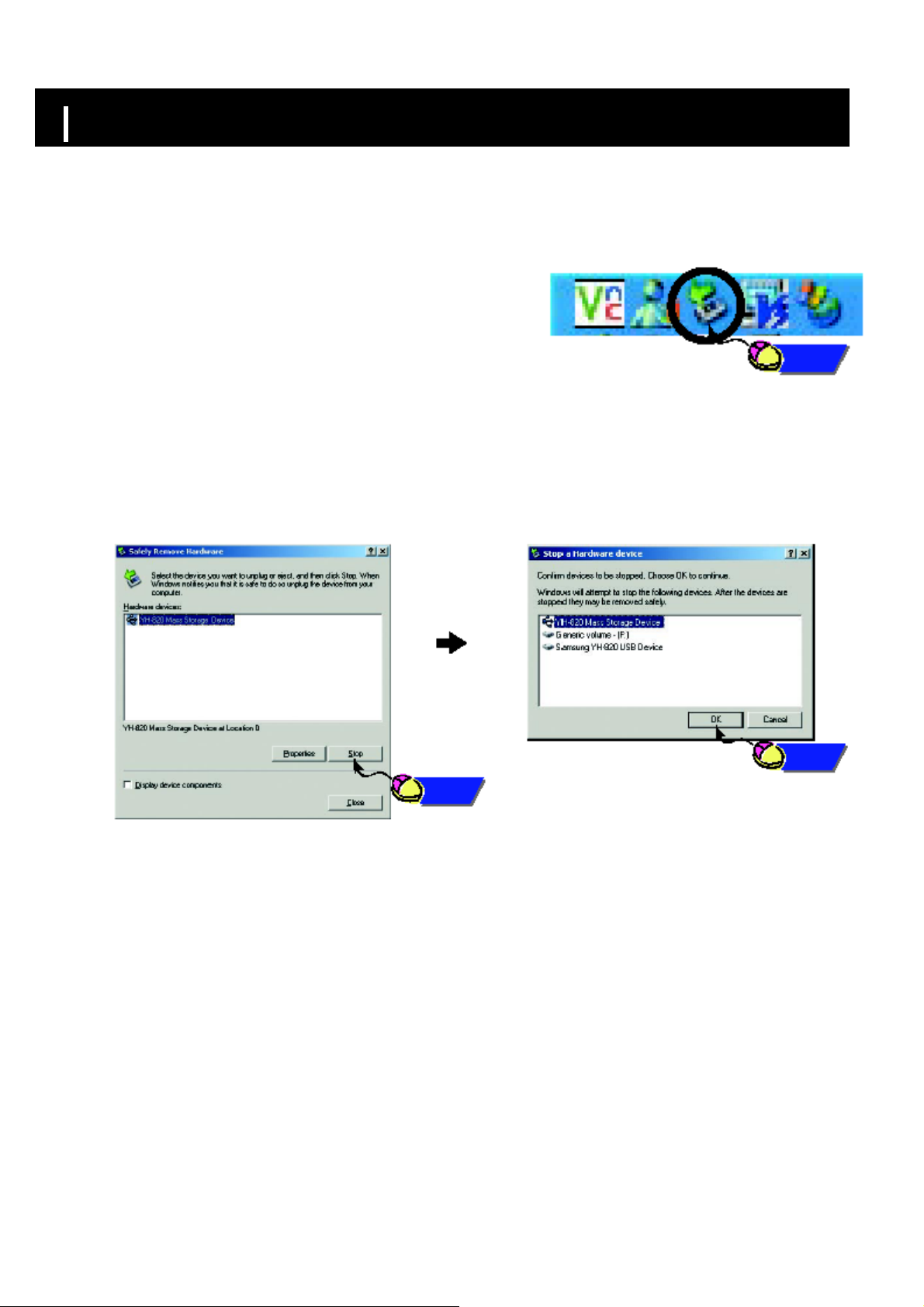
Отсоединение кабеля USB
После окончания передачи файлов, необходимо отсоединить кабель USB следующим образом:
Сначала закройте программу Music и Studio Multimedia Studio.
18
Сделайте двойной щелчок мышью на зеленой стрелке,
1
появившейся в правом нижнем углу окна на панели задач.
Щелкните
Когда появится сообщение [Stop a Hardware Device] (Остановка устройства), щелкните мышью по кнопке [OK]
2
и отсоедините кабель USB.
Щелкните
Щелкните
Page 19
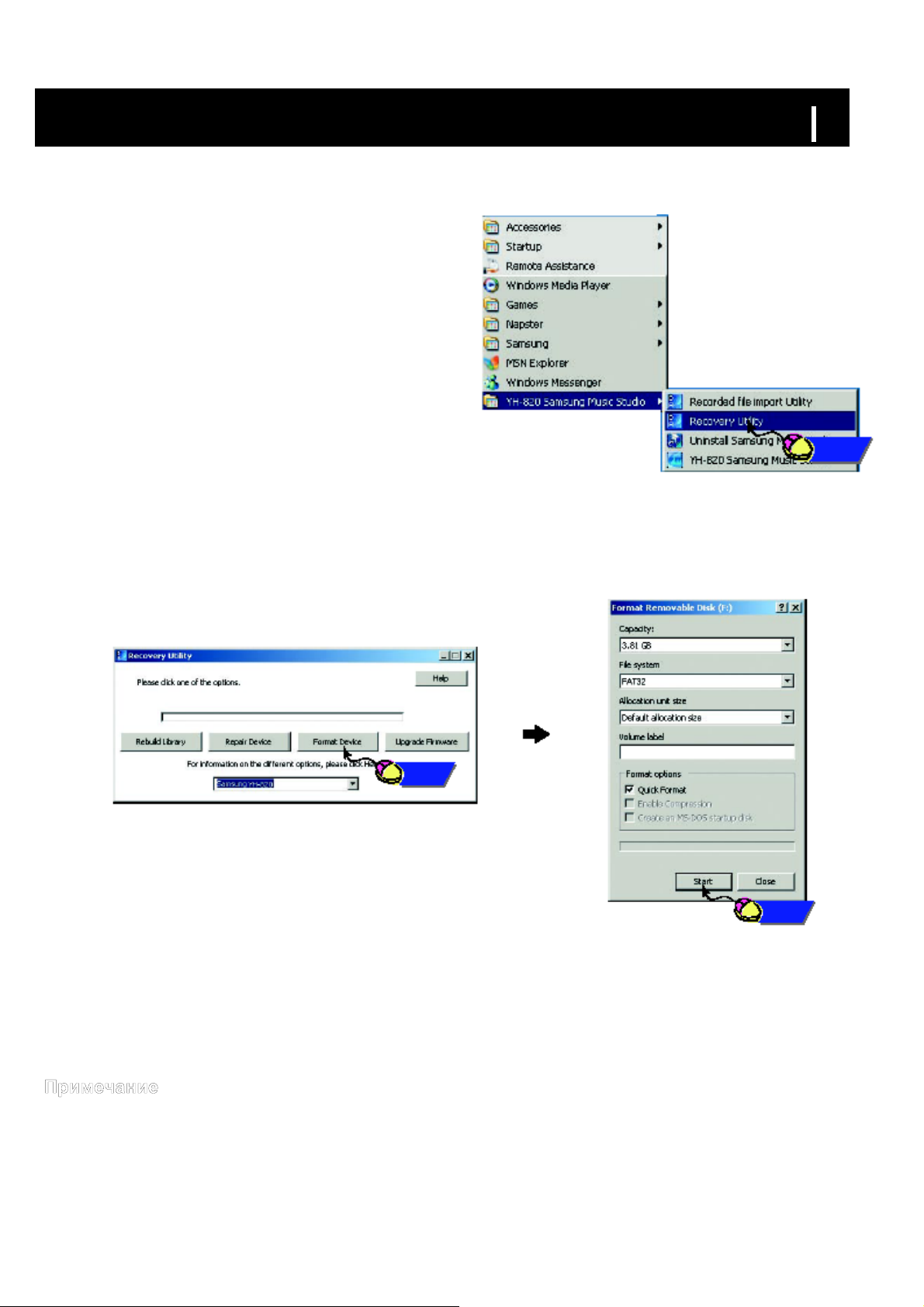
Выберите на рабочем столе [Start] (Пуск) →
1
[Programs] (Программы) → [YH-820 Samsung Music
Studio], а затем щелкните кнопку [Recovery utility]
(Утилита восстановления).
19
Форматирование на ПК
Щелкните
Щелкните кнопку [Format Device] (Форматировать
2
устройство).
Когда появится экран форматирования, выберите
файловую систему FAT32, а затем щелкните
кнопку [Start] (Начать).
Щелкните
Щелкните
- При форматировании все ранее сделанные в меню настройки вернутся в исходные состояния, а также будут стерты все
ранее существовавшие в памяти плеера песни или файлы данных.
- Необходимо соблюдать осторожность, так как после форматирования невозможно восстановить ранее сохраненные
файлы.
Page 20
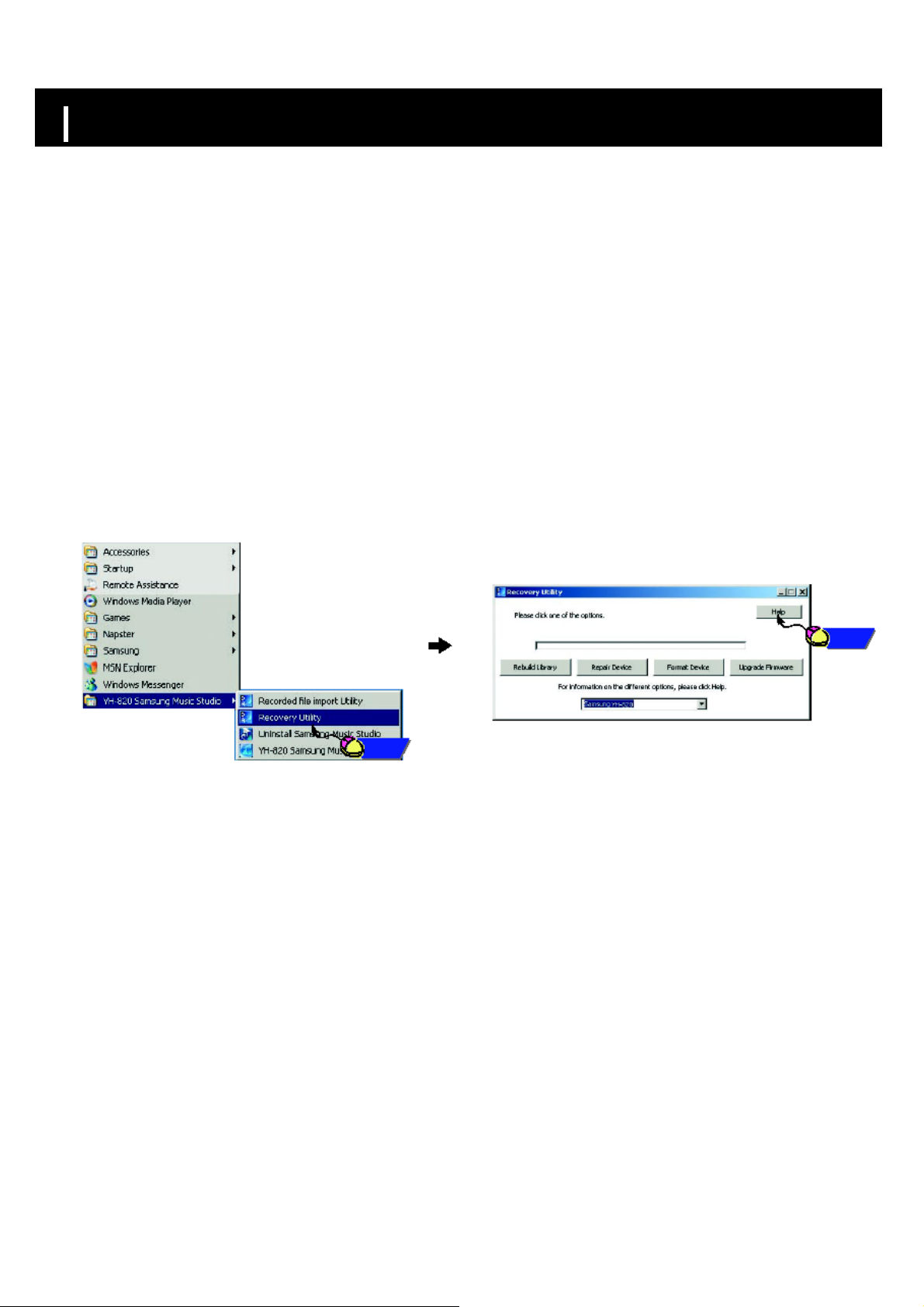
20
Использование утилит восстановления
Утилита восстановления может использоваться для восстановления системы в случае возникновения
перечисленных ниже проблем.
Если появляется одно из приведенных ниже сообщений
- Connect to PC and repair firmware with recovery utility. (Подключите к ПК и восстановите программы с помощью утилиты
восстановления.)
- Connect to PC and rebuild database with recovery utility. (Подключите к ПК и восстановите базу данных с помощью утилиты
восстановления.)
Если появляется сообщение "Loading" (Загрузка) и плеер не работает после включения его питания.
Если не выполняется надлежащим образом поиск файлов в меню Library (Библиотека).
Подключите плеер к ПК.
1
Выберите на рабочем столе [Start] (Пуск) → [Programs] (Программы) → [YH-820 Samsung Music Studio], а
2
затем щелкните на пункте [Recovery utility] (Утилита восстановления).
Для получения более подробной информации относительно восстановления нажмите кнопку [Help] для просмотра
оперативной справки.
Выберите желаемый метод восстановления.
3
Более подробную информацию относительно каждого метода смотрите в оперативной справке.
:
Щелкните
Щелкните
Page 21

21
Использование программы Music Studio
Music Studio – это программа, позволяющая загружать в ваш плеер музыкальные файлы, а также
воспроизводить музыкальные файлы с использованием ПК.
Файлы, загруженные без использования программы Music Studio, не могут быть воспроизведены.
Загрузка файлов
Подключите плеер к ПК.
1
Нажмите кнопку [Add] (Добавить), расположенную в верхней части окна Play List (Список воспроизведения),
2
для получения файла, который вы хотите добавить в окно Play List.
Щелкните
Щелкните
Выберите файл, который вы хотите переместить в плеер, щелкните на нем мышью и перетащите в поле
3
[Samsung YH-820] плеера или щелкните кнопку [Transmit to your portable device] (Переместить в переносное
устройство).
Выбранные файлы будут загружены в плеер.
- Вы можете перемещать в плеер файлы из окна File List (Список файлов)
аналогичным образом.
- Если при загрузке файла вы выбираете [yes] (да) в окне [Get ID3 Tag]
(Получить тег ID3), то информация о песне (Тег ID3) будет сохраняться в
соответствующем файле.
- Для получения более подробной информации относительно
использования программы Music Studio обратитесь к оперативной справке
по программе [Help].
Щелкните
Page 22

22
Использование программы Music Studio
Загруженные в плеер альбомы можно просмотреть в меню [Library] (Библиотека) → [Playlists] (Списки
воспроизведения).
Создание альбома
Подключите плеер к ПК.
1
Щелкните кнопку [To Album List] (К списку альбомов), расположенную в окне Play List (Список
2
воспроизведения), для перехода в окно [Save album name] (Сохранить имя альбома). Введите имя текущего
списка воспроизведения и щелкните кнопку [OK].
Появится окно Album List (Список альбомов).
Щелкните
Щелкните кнопку [New Album] (Новый альбом), чтобы выбрать для нового альбома имя, базовое
3
изображение и изображение альбома, а затем щелкните кнопку [ОК].
Появится окно Play List (Список воспроизведения) для нового альбома.
Щелкните
Щелкните
- Вы можете загрузить все альбомы в свой плеер с помощью выбора альбомов в окне Album List (Список альбомов).
- Для получения более подробной информации относительно использования программы Music Studio обратитесь к
оперативной справке [Help].
Щелкните
Page 23

23
Использование программы Music Studio
Преобразование аудио файлов
Загрузите в дисковод ПК компакт-диск, содержащий музыкальные файлы для преобразования.
1
Щелкните кнопку [To CD-ROM Mode] (К режиму CD-ROM) в окне File List (Список файлов).
2
Когда появится окно [Match] (Сопоставление) щелкните кнопку [Accept Match] (Принять сопоставление).
3
Будет показана информация о дорожках (музыкальных произведениях) на компакт-диске.
Выберите файл для преобразования, а затем щелкните кнопку [CD Ripping] (Копирование CD).
4
Выбранный файл будет преобразован в файл формата MP3 и затем сохранен в папке [My Music] (Моя музыка) на
жестком диске C.
Щелкните
Щелкните
- Для изменения настроек преобразования щелкните правой кнопкой мыши в верхней части окна программы Music Studio и
переместитесь к пункту меню [Options] (Опции)
(Формат).
- Для получения более подробной информации обратитесь к оперативной справке [Help].
→ [File Conversion Settings] (Настройки преобразования файлов) → [Format]
Page 24

24
Использование программы Music Studio
Выгрузка записанного файла
Подключите плеер к ПК.
1
Щелкните кнопку [Importing recorded file to PC] (Импорт записанного файла в ПК), расположенную в окне
2
Portable Device (Переносное устройство).
Выберите папку для выгрузки, а затем щелкните кнопку [OK].
3
Если появится предупреждающее сообщение, щелкните кнопку [OK].
4
Не забывайте о том, что ранее записанный файл в ПК будет автоматически стираться при выгрузке файла в ПК.
Щелкните
Щелкните
- Для получения более подробной информации относительно использования программы Music Studio обратитесь к
оперативной справке [
Help
].
Щелкните
Page 25

25
Просмотр справки по программе Music Studio
Запустите программу Music Studio и щелкните по кнопке в верхней части экрана или нажмите клавишу F1.
Появляется оперативная справка по программе.
Переместите курсор к верхней части окна программы Music Studio и нажмите правую кнопку мыши. На экране
появится следующее окно выбора.
Щелкните на пункте Help, и на экране появится окно справки по программе.
Щелкните
- Технология распознавания музыкальных файлов и относящаяся к ней информация предоставлены компанией Gracenote и
службой Gracenote CDDB® Music Recognition Service
- CDDB является зарегистрированным товарным знаком компании Gracenote. Логотип Gracenote и логотип Gracenote CDDB,
а также логотип "Powered by Gracenote CDDB" являются товарными знаками компании Gracenote. Music Recognition Service
и MRS являются сервисными знаками компании Gracenote.
SM
Page 26

26
Установка программы Multimedia Studio
Multimedia Studio представляет собой программу, которая поддерживает редактирование изображений,
воспроизведение и преобразование форматов видео, а также создание мультимедийных альбомов.
Загрузите установочный компакт-диск в привод CD-ROM.
1
Выберите пункт [Install Multimedia Studio] (Установить Multimedia Studio).
Щелкните
Выберите язык
2
Щелкните
Page 27

27
Установка программы Multimedia Studio
Завершите установку, последовательно выполняя инструкции, появляющиеся в окнах программы установки.
3
Щелкните
Щелкните
Щелкните
Щелкните
Щелкните
Щелкните
Page 28

28
Использование программы Multimedia Studio
Запустите программу Multimedia Studio с рабочего стола Windows.
Редактирование изображений
Выберите папку, содержащую изображения для редактирования, из окна каталогов, расположенного в
1
верхней левой части экрана программы Multimedia Studio.
Сохраненные в папке файлы будут показаны в окне списка файлов в правой части экрана.
Выберите изображение для редактирования.
2
Выбранное изображение будет показано в окне [Preview image] (Предварительный просмотр изображения).
Щелкните кнопку [Edit Img] (Редактировать изображение).
3
Из окна [Picture Editor] (Редактор изображения) вы можете выполнять такие функции, как редактирование
изображений фоновых рисунков для экрана, редактирование слоев, вставка графических элементов, создание рамок
и другие функции редактирования изображений.
Щелкните
Щелкните
- Для получения более подробной информации обратитесь к оперативной справке [Help].
Page 29

29
Использование программы Multimedia Studio
Файлы, загруженные без использования программы Multimedia Studio, невозможно просматривать на экране
дисплея.
Пересылка изображений
Подключите плеер к ПК.
1
Выберите изображение(я) для пересылки в плеер.
2
Выберите пункт [File] (Файл) → [Export images to device] (Экспортировать изображения в устройство) в меню,
3
расположенном в верхней части окна программы Multimedia Studio.
Выберите устройство, подключенное к ПК, в окне [Select device] (Выбрать устройство), а затем щелкните
4
кнопку [OK].
Щелкните
Щелкните
Page 30

30
Использование программы Multimedia Studio
Задайте размер изображения и путь в окне [Resize images] (Изменить размеры изображений), а затем
5
щелкните кнопку [OK].
Изображение будет послано в выбранное устройство.
Посланное в плеер изображение можно просматривать, выбрав в меню плеера пункт [Photo] (Фото) → [Albums]
(Альбомы).
Оптимальный для просмотра размер изображения равняется 128 х 96. Если изображение не показывается на экране
дисплея плеера правильно, подстройте размер изображения.
Щелкните
- Сохраненные в памяти плеера файлы изображений можно удалить, выбрав в меню плеера пункт [File] (Файл) → [Delete
images from device] (Удалить изображения из устройства).
- Для получения более подробной информации обратитесь к оперативной справке [Help].
Page 31

31
Использование программы Multimedia Studio
Альбомы, созданные с использованием пункта меню [Making Album for the use of PPL] (Создание альбома для
использования PPL), можно просматривать на дисплее плеера в виде слайд-шоу.
Создание альбомов для слайд-шоу
Подключите плеер к ПК.
1
Щелкните кнопку [Edit Alb] (Редактировать альбом) в верхней части
2
окна программы Multimedia Studio.
Появится окно [Making New Album] (Создание нового альбома).
Выберите пункт [Making Album for the use of PPL] (Создание альбома
3
для использования PPL), а затем щелкните кнопку [OK].
Появится окно [PPL Album] (PPL Альбом).
Щелкните кнопку [Add Image] (Добавить изображение) в верхней части окна [PPL Album], чтобы выбрать
4
изображение для редактирования.
Если выбрано несколько изображений, каждое изображение будет показываться по 5 секунд.
Щелкните
Щелкните
Щелкните кнопку [Add Music] (Добавить музыку), чтобы добавить
5
фоновую музыку.
Add BG Music (Добавить фоновую музыку): Изображения сменяются
через каждые 5 секунд и при этом воспроизводится выбранная музыка.
- Чтобы добавить защищенный авторскими правами аудио файл, который может воспроизводиться плеером, выберите пункт
меню [Add Music] (Добавить музыку) → [Add BG Music] (Добавить фоновую музыку) → [Add from Device] (Добавить из
устройства) и выберите желаемый файл в памяти подсоединенного плеера.
- Защищенные авторскими правами аудио файлы, добавленные из памяти плеера, маркируются как DEVICE (Устройство) и
не могут воспроизводиться через окно [PPL Album] (PPL Альбом) на ПК.
Щелкните
Page 32

32
Использование программы Multimedia Studio
По окончании редактирования альбома щелкните кнопку [Save] (Сохранить) в верхней части окна [PPL
6
Album].
Выберите в окне Save папку, в которой вы хотите сохранить
7
альбом, и щелкните кнопку [Save] (Сохранить).
Отредактированный альбом будет сохранен в выбранной
папке.
Щелкните
Выберите пункт [Album] (Альбом) → [Export] (Экспорт) → [Export to Device] (Экспорт в устройство) через меню
8
в верхней части окна [PPL Album].
Введите имя альбома в окне [Select Device] (Выбрать устройство), а затем щелкните кнопку [OK].
9
Файл с расширением ppl будет послан на выбранное устройство.
Посланный в память плеера файл ppl можно просматривать на дисплее плеера, выбрав в меню плеера пункт [Album]
(Альбом) → [Slide Show] (Слайд-шоу).
Щелкните
- Для удаления сохраненного в памяти плеера файла ppl выберите пункт меню [Delete Album From Device] (Удалить альбом
из устройства).
- Для получения более подробной информации обратитесь к оперативной справке [Help].
Щелкните
Page 33

33
Использование программы Multimedia Studio
Программа Multimedia Studio позволяет вам "захватить" неподвижный кадр из видео файла и сохранить его в
качестве изображения для последующей пересылки в плеер YH-820.
Захват видеоизображения
Щелкните кнопку [Capture] (Захват) в верхней части меню программы Multimedia Studio.
1
Появится экран программы Media Player.
Щелкните по пункту [Menu] (Меню) → [Open] (Открыть) на вашем ПК и выберите видео файл для
2
воспроизведения.
Начнется воспроизведение выбранного видео файла.
Щелкните
Щелкните
Щелкните
Page 34

34
Использование программы Multimedia Studio
Щелкните кнопку [Capture], а затем щелкните кнопку [Capture], когда появится изображение, которое вы
3
хотите "захватить".
Выбранное изображение будет "захвачено" из видео файла.
Щелкните кнопку [Save] (Сохранить).
4
Save This captured image (Сохранить это захваченное изображение): сохраняет текущее выбранное изображение.
Save All captured images (Сохранить все захваченные изображения): сохраняет все захваченные изображения.
Выберите каталог, в который вы хотите сохранить изображение, из окна [Save As] (Сохранить как) и
5
щелкните кнопку [Save].
Выбранное изображение будет сохранено.
Щелкните
Щелкните
- Плеер может воспроизводить только неподвижные изображения. Он не будет воспроизводить видео.
- Кодеки для воспроизведения и преобразования видео файлов не входят в комплект поставки плеера. Рекомендуется
использовать самые новейшие версии кодеков.
- Для получения более подробной информации обратитесь к оперативной справке [Help].
Page 35

35
Просмотр справки по программе Multimedia Studio
Запустите программу Multimedia Studio и щелкните по кнопке Help (Справка) в верхней части экрана.
Появится оперативная справка по программе.
Щелкните
Page 36

36
Воспроизведение музыки
Проверьте, что батарея плеера полностью заряжена и к плееру подключены наушники.
Включение и выключение плеера
Включение : Чтобы включить плеер, нажмите и удерживайте в нажатом положении кнопку >II.
Выключение: Чтобы выключить плеер, нажмите и удерживайте в нажатом положении кнопку >II.
Воспроизведение музыки
Выберите в меню пункт Now Playing
(Воспроизведение).
Воспроизведение начинается автоматически.
Приостановка воспроизведения
Чтобы приостановить воспроизведение, нажмите
кнопку >II.
Чтобы возобновить приостановленное
воспроизведение, вновь кратковременно
нажмите кнопку >II.
- Для вывода на дисплей текущего списка воспроизведения нажмите и удерживайте в нажатом положении кнопку SELECT
(Выбрать) при нахождении в пункте меню Now Playing во время воспроизведения файла.
- В списке воспроизведения используйте кнопки ПРОКРУТКА ВВЕРХ/ВНИЗ для перемещения к желаемой дорожке и нажмите
кнопку >II для воспроизведения выбранной дорожки (песни).
Регулировка громкости
Для регулировки громкости в пределах от 0 до 40 нажимайте кнопку УВЕЛИЧЕНИЕ
ГРОМКОСТИ или УМЕНЬШЕНИЕ ГРОМКОСТИ.
Page 37

37
Функция блокировки
Функция Hold (Блокировка) используется для блокировки и запрета действия всех кнопок плеера. Эта функция используется
для предотвращения случайного выключения или включения плеера и для обеспечения непрерывного воспроизведения.
Включите функцию Блокировка с помощью переключателя на корпусе плеера.
После включения функции БЛОКИРОВКА на дисплее появится значок "
Повтор фрагмента
Точка начала
При воспроизведении музыкального файла нажмите кнопку А↔В в
начале фрагмента, который вы хотите повторить.
На дисплее появится значок А↔.
Точка окончания
Вновь нажмите кнопку А↔В в конце фрагмента, который вы хотите
повторить.
На дисплее появляется значок А↔В.
Выбранный вами фрагмент будет циклически повторяться.
".
- Для отмены функции циклического повтора фрагмента нажмите А↔В.
Page 38

38
Поиск музыкальных файлов
Поиск определенного фрагмента файла при воспроизведении
Чтобы найти нужное место файла, во время воспроизведения нажмите и удерживайте в нажатом положении
кнопку для выполнения поиска нужного фрагмента текущего файла в прямом или в обратном
направлении.
Поиск музыкальных файлов в режиме воспроизведения
Во время воспроизведения кратковременно нажмите кнопку для воспроизведения следующей дорожки в
списке воспроизведения.
Нажмите кнопку в пределах 5 секунд после начала воспроизведения дорожки для перехода на
предыдущую дорожку и ее воспроизведения. Нажмите кнопку
дорожки, чтобы воспроизвести текущую дорожку с ее начала.
Поиск музыкальных файлов в режиме паузы
В режиме паузы нажмите кнопку для перехода на предыдущую или на следующую дорожку в списке
воспроизведения и автоматического воспроизведения этой дорожки.
- Файл с переменным битрейтом (VBR): файл MP3, коэффициент сжатия которого непрерывно изменяется.
- При воспроизведении файлов, записанных с переменным битрейтом, предыдущий файл может не начать
воспроизводиться, даже если кнопка
- Для файлов VBR фактическое время воспроизведения и время, отображаемое на дисплее плеера, могут отличаться друг
от друга.
была нажата менее, чем через 5 секунд после начала воспроизведения файла.
после 5 секунд с начала воспроизведения
Page 39

39
Режим МЕНЮ
Для перехода в режим Меню нажмите кнопку MENU (Меню).
Выберите нужный пункт меню с помощью кнопок ПРОКРУТКА ВВЕРХ/ПРОКРУТКА ВНИЗ и затем
кратковременно нажмите кнопку SELECT (Выбрать).
Now Playing (Воспроизведение): Показ воспроизводящегося в данный момент файла.
Library (Библиотека): Поиск и выбор музыки для воспроизведения.
FM Radio (FM-радио): Прослушивание передач в диапазоне FM.
Photo (Фото): Просмотр сохраненных файлов изображений или слайд-шоу.
Settings (Настройка): Изменение настроек плеера.
- Находясь в режиме МЕНЮ, нажмите кнопку Menu для выхода из текущего подменю.
Page 40

Навигация по музыкальным файлам
Находясь в режиме Меню, выберите с помощью кнопок ПРОКРУТКА ВВЕРХ/ПРОКРУТКА ВНИЗ пункт меню Library
(Библиотека) и нажмите кнопку SELECT (Выбрать).
Поиск и выбор музыкальных файлов
40
Выберите фамилию нужного исполнителя и нажмите на ней кнопку >II.
Если вы выбираете фамилию исполнителя, то названия песен, соответствующих этому исполнителю, будут отображаться
Выберите нужный альбом и нажмите на нем кнопку >
Если вы выбираете название альбома, то названия песен, входящих в этот альбом, будут отображаться на дисплее. Для
(Исполнители): Показывает фамилию исполнителя, эта информация содержится в теге ID3 музыкального файла.
Artists
Будут воспроизводиться все песни этого исполнителя.
на дисплее. Для воспроизведения нужной песни выберите ее с помощью кнопок ПРОКРУТКА ВВЕРХ/ПРОКРУТКА ВНИЗ и
нажмите кнопку SELECT.
Albums
Будут воспроизводиться все песни, входящие в этот альбом.
воспроизведения нужной песни выберите ее с помощью кнопок ПРОКРУТКА ВВЕРХ/ПРОКРУТКА ВНИЗ и нажмите кнопку
SELECT.
(Альбомы): Показывает название альбома, эта информация содержится в теге ID3 музыкального файла.
II.
Page 41

41
Навигация по музыкальным файлам
Для того чтобы воспроизвести нужную песню, выберите ее с помощью кнопок ПРОКРУТКА ВВЕРХ/ПРОКРУТКА ВНИЗ, а
Выберите нужный музыкальный жанр и нажмите на нем кнопку >II.
Если вы выбираете название жанра, то названия песен, соответствующих этому жанру, будут отображаться на дисплее.
(Дорожки): Показывает название песни, эта информация содержится в теге ID3 музыкального файла.
Tracks
затем нажмите кнопку SELECT (Выбрать).
Genres
Будут воспроизводиться все песни, соответствующие выбранному музыкальному жанру.
Для воспроизведения нужной песни выберите ее с помощью кнопок ПРОКРУТКА ВВЕРХ/ПРОКРУТКА ВНИЗ и нажмите
кнопку SELECT.
(Жанры): Показывает музыкальный жанр песни, эта информация содержится в теге ID3 музыкального файла.
Page 42

Навигация по музыкальным файлам
42
Опции воспроизведения (исполнители, альбомы, дорожки, жанры)
Выберите исполнителя, альбом, дорожку, жанр, а затем нажмите и удерживайте в нажатом положении кнопку
1
SELECT (Выбрать).
Вы попадаете в экранное меню Play options (Опции воспроизведения).
Находясь в меню Play options, выберите с помощью кнопок ПРОКРУТКА ВВЕРХ/ПРОКРУТКА ВНИЗ нужную
2
опцию воспроизведения и нажмите кнопку SELECT (Выбрать).
- Мобильный список воспроизведения представляет собой список воспроизведения, который всегда присутствует в плеере.
(Воспроизведение): Воспроизводится выбранная песня.
Play
Если вы выбираете опцию [Play], предварительно выбрав исполнителя, альбом и жанр, то будут воспроизводиться все
песни, соответствующие выбранному исполнителю, альбому и жанру.
To Mobile Playlist
список воспроизведения. Если вы выбираете опцию To Mobile Playlist, предварительно выбрав исполнителя, альбом и
жанр, то в Мобильный список воспроизведения будут добавлены все песни, соответствующие выбранному исполнителю,
альбому и жанру.
(Отмена): Возвращение на предыдущий экран.
Cancel
Хранящиеся в памяти плеера песни можно легко добавлять в Мобильный список воспроизведения или удалять их из него.
(В Мобильный список воспроизведения): Выбранное название песни будет добавлено в Мобильный
Page 43

43
Навигация по музыкальным файлам
Выбор списка воспроизведения
Находясь в режиме Library (Библиотека), выберите с помощью кнопок ПРОКРУТКА ВВЕРХ/ПРОКРУТКА
1
ВНИЗ пункт меню Playlists (Списки воспроизведения), а затем нажмите кнопку SELECT (Выбрать).
Выберите список воспроизведения, который вы хотите воспроизвести, а затем нажмите кнопку SELECT.
2
На дисплее появятся названия файлов, сохраненных в выбранном списке воспроизведения.
Выбрав желаемый файл, нажмите кнопку SELECT.
3
Начнет воспроизводиться выбранный файл (песня).
Опции воспроизведения (списки воспроизведения)
Выберите название песни в списке воспроизведения, а затем нажмите и удерживайте в нажатом положении
1
кнопку SELECT.
Вы попадаете в экранное меню Play options (Опции воспроизведения).
Находясь в меню Play options, выберите с помощью кнопок ПРОКРУТКА ВВЕРХ/ПРОКРУТКА ВНИЗ нужную
2
опцию воспроизведения и нажмите кнопку SELECT.
To Mobile Playlist
песни будет перенесено в Мобильный список воспроизведения.
(Отмена): Возвращение на предыдущий экран.
Cancel
(В Мобильный список воспроизведения): Выбранное название
Page 44

Навигация по музыкальным файлам
44
Поиск и выбор голосовых файлов
Находясь в режиме Library (Библиотека), выберите с помощью кнопок ПРОКРУТКА ВВЕРХ/ПРОКРУТКА
1
ВНИЗ пункт меню Voice Recordings (Голосовые записи), а затем нажмите кнопку SELECT (Выбрать).
Появляются записанные голосовые файлы.
Нажмите кнопку >II или кнопку SELECT на нужном файле.
2
Будет воспроизводиться выбранный файл.
Опции воспроизведения (Голосовые записи)
Выберите Голосовой файл (Voice) в списке голосовых записей (Voice Recordings), а затем нажмите и
1
удерживайте в нажатом положении кнопку SELECT.
Вы попадаете в экранное меню Play options (Опции воспроизведения).
Находясь в меню Play options, выберите с помощью кнопок ПРОКРУТКА ВВЕРХ/ПРОКРУТКА ВНИЗ нужную
2
опцию воспроизведения и нажмите кнопку SELECT.
(Воспроизведение): Воспроизводится выбранный файл.
Play
(Удалить): Выбранный файл будет удален.
Delete
(Отмена): Возвращение на предыдущий экран.
Cancel
Page 45

45
Прослушивание радиопередач в диапазоне FM
Переключение в режим приема радиопередач в диапазоне FM
Нажмите кнопку MENU (Меню).
Выберите в главном меню пункт FM Radio (FM-радио), а затем нажмите кнопку SELECT (Выбрать).
- Нажатие кнопки >II обеспечивает переключение между режимом ручной настройки и режимом настройки на
предварительно установленные станции.
Поиск частоты радиостанции
Ручной поиск: Нажимайте кнопки для увеличения или
уменьшения частоты.
Автоматический поиск: Нажмите и удерживайте кнопки для
автоматического поиска принимаемой частоты.
Автоматическая предустановка радиостанций
диапазона FM
Находясь в режиме ручной настройки, нажмите и удерживайте в
нажатом положении кнопку SELECT.
Настройки на радиостанции диапазона FM автоматически сохраняются в
памяти плеера.
- В зонах с отсутствием сигналов радиостанций или со слабым сигналом автоматически выбирается режим MO (МОНО).
Page 46

46
Прослушивание радиопередач в диапазоне FM
Ручная предустановка радиостанций диапазона FM
После того, как вы настроитесь на радиостанцию, которую вы хотите сохранить в памяти плеера, нажмите
1
кнопку SELECT (Выбрать). На дисплее начинает мигать значок номера предустановки.
Выберите с помощью кнопок
2
радиостанцию.
Нажмите кнопку SELECT для того, чтобы сохранить в памяти настройку на выбранную радиостанцию.
3
Если вы не хотите сохранять настройку, нажмите еще раз кнопку MENU для того, чтобы отменить
сохранение.
номер предустановки, под которым вы хотите сохранить
- Вы можете сохранить в памяти радиоприемника в качестве предустановок до 40 радиостанций.
- Вы можете сохранить новую радиостанцию на месте уже ранее сохраненной.
- Находясь в режиме предустановки, нажатием кнопки MENU (Меню) вы можете перейти в режим ручной настройки.
Page 47

47
Прослушивание радиопередач в диапазоне FM
Прослушивание радиостанций диапазона FM, предварительно
сохраненных в памяти радиоприемника
Нажмите кнопку >II, чтобы на дисплее появился индикатор "PRESET"
1
(Предустановки).
Для поиска предварительно сохраненной в памяти радиоприемника
2
радиостанции, которую вы хотите прослушать, используйте кнопки
.
Удаление радиостанций диапазона FM, предварительно сохраненных в
памяти радиоприемника
Нажмите кнопку >II, чтобы на дисплее появился индикатор "PRESET"
1
(Предустановки).
Для поиска предварительно сохраненной в памяти радиоприемника
2
радиостанции, которую вы хотите удалить, используйте кнопки
Чтобы удалить настройку на радиостанцию, нажмите и удерживайте в нажатом положении кнопку SELECT.
3
Выбранная радиостанция будет удалена, а радиостанции с номерами предустановок большими, чем номер
предустановки удаленной станции, будут соответствующим образом перенумерованы.
.
Page 48

Запись радиопередач в диапазоне FM
Во время прослушивания радиопередачи в диапазоне FM нажмите и
1
удерживайте нажатой кнопку REC (Запись).
Текущая радиопередача, транслируемая в диапазоне FM, будет записываться в
виде файла MP3.
Нажмите кнопку REC.
2
- Во время выполнения записи вы можете отрегулировать уровень записываемого сигнала (УРОВЕНЬ ЗАПИСИ) с помощью
1
2
- Запись голоса будет выполняться с частотой дискретизации 8 кГц и битрейтом 32 Кбит/с, даже если вы установите
- Каждый голосовой файл может иметь длительность до 180 минут.
Запись прекращается и создается файл.
Сохраняемым файлам присваиваются имена FM0001.mp3, FM0002.mp3 и т.д.
Файлы МР3 автоматически добавляются в список воспроизведения в вашу
Библиотеку (Library).
кнопок .
Запись голоса
Чтобы начать запись голоса, нажмите и удерживайте нажатой кнопку REC
(Запись).
Нажмите кнопку REC.
Запись прекращается и создается файл.
Сохраняемым файлам присваиваются имена Voice0001.mp3, Voice0002.mp3 и т.д.
Файлы МР3 автоматически добавляются в папку Voice Rec (Голосовые записи) в
вашу Библиотеку (Library).
более высокие значения этих параметров.
48
Page 49

49
Запись в формате MP3
Ваш плеер может использоваться для выполнения записей напрямую с внешних источников звукового сигнала, таких, как CDплеер, кассетный плеер, домашняя стереофоническая система или радиоприемник.
Находясь в режиме Music (Музыка), соедините линейный выход внешнего источника звукового сигнала с
1
линейным входом плеера с помощью кабеля для линейного входа.
Нажмите и удерживайте нажатой кнопку REC (Запись).
2
3
-
- Перед началом записи установите приемлемый уровень громкости на внешнем источнике сигнала.
Музыка, воспроизводящаяся в данный момент внешним устройством, будет сохранена в виде файла MP3.
Нажмите кнопку REC.
Запись прекращается и создается файл.
Сохраняемым файлам присваиваются имена Line-in0001.mp3, Line-in0002.mp3 и т.д.
Файлы МР3 автоматически добавляются в список воспроизведения в вашу Библиотеку (Library).
Перед началом записи проверьте, что батарея полностью заряжена. В противном случае, вы не сможете успешно
выполнить запись.
Слишком высокий уровень громкости может привести к ухудшению качества записи.
Page 50

Просмотр файлов изображений
Нажмите кнопку MENU (Меню).
1
Выберите в главном меню пункт Photo (Фото) и нажмите кнопку SELECT (Выбрать).
Выберите с помощью кнопок ПРОКРУТКА ВВЕРХ/ПРОКРУТКА ВНИЗ пункт меню Albums (Альбомы).
2
Используйте кнопки ПРОКРУТКА ВВЕРХ/ПРОКРУТКА ВНИЗ для перемещения к желаемому файлу
3
изображения и затем нажмите кнопку SELECT.
Будет показан выбранный файл изображения.
Во время просмотра файла изображения нажмите кнопку MENU (Меню) для возврата к предыдущему экрану.
Нажмите кнопку для просмотра предыдущего изображения.
Нажмите кнопку для просмотра следующего изображения.
50
- Чтобы переслать изображения в память плеера, обратитесь к параграфу "Пересылка изображений" раздела
"Использование программы Multimedia Studio".
Page 51

51
Просмотр слайд-шоу
Нажмите кнопку MENU (Меню).
1
Выберите в главном меню пункт Photo (Фото) и нажмите кнопку SELECT (Выбрать).
Выберите с помощью кнопок ПРОКРУТКА ВВЕРХ/ПРОКРУТКА ВНИЗ пункт меню Slide Show (Слайд-шоу).
2
Используйте кнопки ПРОКРУТКА ВВЕРХ/ПРОКРУТКА ВНИЗ для перемещения к желаемому файлу и затем
3
нажмите кнопку SELECT.
Будет показано выбранное слайд-шоу.
Чтобы отрегулировать уровень громкости фоновой музыки во время просмотра слайд-шоу, нажимайте кнопки
ПРОКРУТКА ВВЕРХ/ПРОКРУТКА ВНИЗ.
Во время просмотра слайд-шоу нажмите кнопку MENU (Меню) для возврата к предыдущему экрану.
- Файлы слайд-шоу можно создавать и редактировать в программе Multimedia Studio. Более подробные сведения смотрите в
подразделе "Создание альбомов для слайд-шоу" раздела "Использование программы Multimedia Studio".
- Музыка воспроизводится только в том случае, если музыкальный файл был прикреплен к слайд-шоу во время
редактирования альбома.
- При просмотре слайд-шоу изображения могут показываться медленно, если выбрано слишком много файлов или если
файлы изображений слишком большие.
Page 52

52
Воспроизведение в случайном порядке и повтор воспроизведения
Находясь в режиме Меню, выберите с помощью кнопок ПРОКРУТКА ВВЕРХ/ПРОКРУТКА ВНИЗ пункт меню
1
Settings (Настройки), а затем нажмите кнопку SELECT (Выбрать).
Выберите с помощью кнопок ПРОКРУТКА ВВЕРХ/ПРОКРУТКА ВНИЗ пункт меню Repeat (Повтор).
2
Нажимайте кнопку SELECT, чтобы выбрать опцию Repeat Off (Повтор выкл), One (Одна), All (Все), Shuttle
3
(Вперемешку).
Выберите нужный режим, а затем нажмите кнопку MENU (Меню), чтобы вернуться в главное меню.
Off: Выберите эту опцию для однократного прослушивания песен в текущем списке воспроизведения в том
порядке, в котором они находятся в списке воспроизведения.
One (
All (
списке воспроизведения.
Shuttle (
): Выберите эту опцию для прослушивания с повтором только одной дорожки (песни).
): Выберите эту опцию для прослушивания с повтором всех дорожек, которые содержатся в текущем
): Выберите эту опцию для прослушивания всех записанных дорожек в случайном порядке.
Page 53

53
Настройки эквалайзера
Находясь в режиме Меню, выберите с помощью кнопок ПРОКРУТКА ВВЕРХ/ПРОКРУТКА ВНИЗ пункт меню
1
Settings (Настройки), а затем нажмите кнопку SELECT (Выбрать).
Выберите с помощью кнопок ПРОКРУТКА ВВЕРХ/ПРОКРУТКА ВНИЗ пункт меню EQ (Эквалайзер).
2
Нажимайте кнопку SELECT до тех пор, пока не появится нужный режим.
3
- Логотип
- Установите приемлемую громкость, поскольку эффекты SRS могут увеличить ее.
- Этот плеер поддерживает частоты дискретизации 32 КГц, 44,1 КГц или 48 КГц.
Выберите нужный режим, а затем нажмите кнопку MENU (Меню), чтобы вернуться
в главное меню.
Off (Выкл.)
Rock (Рок-музыка) → Bass Boost (Подъем низких частот) → WOW → SRS →
TruBass
WOW: Этот режим позволяет вам одновременно включить функции SRS и
TruBass.
SRS: Позволяет получить объемный стереозвук.
TruBass: Функция подъема низких частот, придающая звучанию полноту.
Технология WOW применена по лицензии от компании SRS Labs, Inc.
→
Jass (Джаз) → Classical (Классическая) → Pop (Поп-музыка) →
является товарным знаком компании SRS Labs, Inc.
Page 54

Настройка систмы SRS
Находясь в режиме Меню, выберите с помощью кнопок ПРОКРУТКА ВВЕРХ/ПРОКРУТКА ВНИЗ пункт меню
1
Settings (Настройки), а затем нажмите кнопку SELECT (Выбрать).
Выберите с помощью кнопок ПРОКРУТКА ВВЕРХ/ПРОКРУТКА ВНИЗ пункт меню SRS Settings (Настройки
2
SRS), а затем нажмите кнопку SELECT.
Выберите с помощью кнопок ПРОКРУТКА ВВЕРХ/ПРОКРУТКА ВНИЗ пункт меню SRS Level (Уровень SRS),
3
TruBass Level (Уровень TruBass), Focus Level (Уровень фокусировки) и Optimal (Оптимальный), а затем
нажмите кнопку SELECT для того, чтобы выполнить нужную настройку системы SRS.
Выполните нужные настройки, а затем нажмите кнопку MENU (Меню), чтобы вернуться в главное меню.
SRS, TruBass, Focus Level: Уровни SRS, TruBass и Focus могут устанавливаться в пределах от 0 до 10.
Optimal: Оптимизация функции SRS в соответствии с подключенными устройствами.
Earphone (Наушники-вставки) → Headphone (Наушники) → Speaker (Динамик) → Carpack (Автомобильная
акустическая система)
54
- Подменю SRS Settings (Настройки SRS) доступно только в случае, если в меню EQ (Эквалайзер) выбран пункт WOW, SRS
или TruBass.
Page 55

55
Настройка записи
Находясь в режиме Меню, выберите с помощью кнопок ПРОКРУТКА ВВЕРХ/ПРОКРУТКА ВНИЗ пункт меню
1
Settings (Настройки), а затем нажмите кнопку SELECT (Выбрать).
Выберите с помощью кнопок ПРОКРУТКА ВВЕРХ/ПРОКРУТКА ВНИЗ пункт меню Record Settings (Настройки
2
записи), а затем нажмите кнопку SELECT.
Выберите с помощью кнопок ПРОКРУТКА ВВЕРХ/ПРОКРУТКА ВНИЗ пункт меню Sampling Rate (Частота
3
дискретизации) и Bit Rate (Битрейт), а затем кратковременно нажмите кнопку SELECT, чтобы выполнить
нужную настройку записи.
Выполните нужные настройки, а затем нажмите кнопку MENU (Меню), чтобы вернуться в главное меню.
Sampling Rate (Частота дискретизации): При каждом нажатии кнопки SELECT осуществляется переключение между
частотой дискретизации 32 кГц и 44 кГц.
Bit Rate (Битрейт): При нажатиях кнопки SELECT битрейт изменяется в следующей последовательности:
96 → 128 → 160 Кбит/с
При выборе более высокого битрейта получается звук более высокого качества, но при этом используется больший
объем памяти.
- Голос можно записывать только с параметрами 8
кГц, 32 Кбит/с
Настройка подсветки
Находясь в режиме Меню, выберите с помощью кнопок ПРОКРУТКА ВВЕРХ/ПРОКРУТКА ВНИЗ пункт меню
1
Settings (Настройки), а затем нажмите кнопку SELECT (Выбрать).
Выберите с помощью кнопок ПРОКРУТКА ВВЕРХ/ПРОКРУТКА ВНИЗ пункт меню Backlight (Подсветка).
2
Выберите с помощью нажатия кнопки SELECT нужное время, в течение
3
которого будет включена подсветка экрана дисплея.
Могут быть выбраны следующие опции работы подсветки: Off (Выкл.), 3, 5, 10,
15, 30 секунд, и Always (Постоянно).
Page 56

Настройка контрастности
Находясь в режиме Меню, выберите с помощью кнопок ПРОКРУТКА ВВЕРХ/ПРОКРУТКА ВНИЗ пункт меню
1
Settings (Настройки), а затем нажмите кнопку SELECT (Выбрать).
Выберите с помощью кнопок ПРОКРУТКА ВВЕРХ/ПРОКРУТКА ВНИЗ пункт меню Contrast (Контрастность).
56
2
Выберите с помощью нажатия кнопки SELECT нужную контрастность
3
отображаемого на экране изображения.
Контрастность отображаемого на экране изображения можно устанавливать в
диапазоне от 0 до 4.
Настройка режима экономии энергии
Находясь в режиме Меню, выберите с помощью кнопок ПРОКРУТКА ВВЕРХ/ПРОКРУТКА ВНИЗ пункт меню
1
Settings (Настройки), а затем нажмите кнопку SELECT (Выбрать).
Выберите с помощью кнопок ПРОКРУТКА ВВЕРХ/ПРОКРУТКА ВНИЗ пункт меню P.Saver (Экономия энергии).
2
Нажимайте кнопку SELECT, пока не появится нужное время до
3
выключения ЖК-дисплея.
Off (Выкл) → 15sec (15сек) → 30sec (30сек) → 45sec (45сек) → 1мин (1мин)
Если во время воспроизведения музыки истекает выбранное время, экран
переключается в режим экономии энергии батарей. В режиме экономии
энергии воспроизведение музыки продолжается, но информация о музыке не
показывается на экране.
Нажмите кнопку >II в режиме экономии энергии для возврата к нормальному
показу информации на экране во время воспроизведения.
Page 57

57
Установка региона тюнера
Находясь в режиме Меню, выберите с помощью кнопок ПРОКРУТКА ВВЕРХ/ПРОКРУТКА ВНИЗ пункт меню
1
Settings (Настройки), а затем нажмите кнопку SELECT (Выбрать).
Выберите с помощью кнопок ПРОКРУТКА ВВЕРХ/ПРОКРУТКА ВНИЗ пункт меню Tuner Area (Регион тюнера).
2
Нажимайте кнопку SELECT до тех пор, пока не появится нужный регион.
3
Выберите нужный регион, а затем нажмите кнопку SELECT, чтобы вернуться в
главное меню.
EUR (ЕВРОПА) → JAP (ЯПОНИЯ)→ KOR (КОРЕЯ) → USA (США) →
CHN (КИТАЙ)
- Если вы измените регион приема для FM-радиоприемника, все сохраненные частоты радиостанций будут удалены.
Установка порогового уровня сигнала для
выполнения поиска радиостанций
Находясь в режиме Меню, выберите с помощью кнопок ПРОКРУТКА ВВЕРХ/ПРОКРУТКА ВНИЗ пункт меню
1
Settings (Настройки), а затем нажмите кнопку SELECT (Выбрать).
Выберите с помощью кнопок ПРОКРУТКА ВВЕРХ/ПРОКРУТКА ВНИЗ пункт меню Tuner Level (Уровень поиска
2
для тюнера).
Нажимайте кнопку SELECT до тех пор, пока не появится нужный пороговый
3
уровень поиска для тюнера.
При плохом качестве приема FM-радиостанций отрегулируйте чувствительность
приема в диапазоне FM, чтобы принимать радиосигналы с более высоким качеством.
Low (Низкий) → Mid (Средний) → High (Высокий)
Page 58

Плавное изменение громкости звука
Находясь в режиме Меню, выберите с помощью кнопок ПРОКРУТКА ВВЕРХ/ПРОКРУТКА ВНИЗ пункт меню
1
Settings (Настройки), а затем нажмите кнопку SELECT (Выбрать).
Выберите с помощью кнопок ПРОКРУТКА ВВЕРХ/ПРОКРУТКА ВНИЗ пункт меню Fader Effect (Плавное
2
изменение громкости звука), а затем нажмите кнопку SELECT.
Выберите с помощью кнопок ПРОКРУТКА ВВЕРХ/ПРОКРУТКА ВНИЗ пункт меню Fade (Тип Fade), Curve
3
(Характеристика), Duration (Продолжительность), а затем нажмите кнопку SELECT.
Выполните нужные настройки, а затем нажмите кнопку MENU (Меню), чтобы вернуться в главное меню.
: При нажатиях кнопки SELECT выбор изменяется следующим образом:
Fade
- Fade Off (Плавное изменение громкости звука выключено): Музыка воспроизводится с установленным вами уровнем
громкости.
- Fade In (Плавное увеличение громкости звука): Громкость плавно увеличивается только в начале воспроизведения.
- Fade Out (Плавное уменьшение громкости звука): Громкость плавно уменьшается только в конце воспроизведения.
- Fade In/Out (Плавное увеличение и уменьшение громкости звука): Громкость плавно увеличивается в начале
воспроизведения и плавно уменьшается в конце воспроизведения.
(Характеристика): При нажатиях кнопки SELECT выбор изменяется следующим образом:
Curve
- Linear (Линейная)): Скорость, с которой увеличивается или уменьшается громкость звука, является фиксированной.
- Slow (Медленная): Скорость, с которой увеличивается или уменьшается громкость звука, является медленной.
- Fast (Быстрая): Скорость, с которой увеличивается или уменьшается громкость звука, является быстрой.
Duration
3 → 5 → 10 → 15 секунд
(Продолжительность): При нажатиях кнопки SELECT выбор изменяется следующим образом:
58
Page 59

59
Настройка автоматического выключения питания
Находясь в режиме Меню, выберите с помощью кнопок ПРОКРУТКА ВВЕРХ/ПРОКРУТКА ВНИЗ пункт меню
1
Settings (Настройки), а затем нажмите кнопку SELECT (Выбрать).
Выберите с помощью кнопок ПРОКРУТКА ВВЕРХ/ПРОКРУТКА ВНИЗ пункт меню Power Off (Выключение
2
питания).
Нажимайте кнопку SELECT, пока не появится нужное время до
3
автоматического выключения питания.
Выберите нужное время до выключения питания, а затем нажмите кнопку
MENU (Меню), чтобы вернуться в главное меню.
OFF (Выкл.) → 30sec (30сек) → 1min (1мин) → 5min (5мин) →
→ 15min (15мин)
10min (10мин)
Установка языка
Находясь в режиме Меню, выберите с помощью кнопок ПРОКРУТКА ВВЕРХ/ПРОКРУТКА ВНИЗ пункт меню
1
Settings (Настройки), а затем нажмите кнопку SELECT (Выбрать).
Выберите с помощью кнопок ПРОКРУТКА ВВЕРХ/ПРОКРУТКА ВНИЗ пункт меню Language (Язык).
2
Выберите с помощью кнопок ПРОКРУТКА ВВЕРХ/ПРОКРУТКА ВНИЗ
3
желаемый язык, а затем нажмите кнопку SELECT.
English (Английский) → Korean (Корейский) → Japanese (Японский) →
S.Chinese (У.Китайский) → T.Chinese (Т.Китайский) → French (Французский)
→ German (Немецкий) → Italian (Итальянский) → Spanish (Испанский) →
Russian (Русский)
Экранное меню начнет показываться на установленном вами языке.
Page 60

Восстановление настроек по умолчанию
Находясь в режиме Меню, выберите с помощью кнопок ПРОКРУТКА ВВЕРХ/ПРОКРУТКА ВНИЗ пункт меню
1
Settings (Настройки), а затем нажмите кнопку SELECT (Выбрать).
Выберите с помощью кнопок ПРОКРУТКА ВВЕРХ/ПРОКРУТКА ВНИЗ пункт меню Reset (Сброс), а затем
2
нажмите кнопку SELECT.
Если вы выберете пункт Yes (Да), все сделанные вами настройки будут возвращены к настройкам,
используемым по умолчанию.
60
Volume (Громкость) = 20
Repeat (Повтор) = Off (Выкл)
EQ (Эквалайзер) = Off (Выкл)
Backlight (Подсветка) = 5sec (5сек)
Contrast (Контрастность) = 2
Настройки по умолчанию
Информация о плеере
Находясь в режиме Меню, выберите с помощью кнопок ПРОКРУТКА ВВЕРХ/ПРОКРУТКА ВНИЗ пункт меню
1
Settings (Настройки), а затем нажмите кнопку SELECT (Выбрать).
Выберите с помощью кнопок ПРОКРУТКА ВВЕРХ/ПРОКРУТКА ВНИЗ пункт меню About (О плеере), а затем
2
нажмите кнопку SELECT.
Если вы выбрали пункт About, то можете проверить общее количество сохраненных песен, общую емкость памяти,
емкость оставшейся свободной памяти, а также получить информацию о версии программного обеспечения плеера.
Page 61

61
Устранение проблем
Появляется одно из показанных ниже сообщений:
Connect to PC and repair firmware with recovery utility.
(Подключите к ПК и восстановите программы с помощью утилиты восстановления.)
Connect to PC and rebuild database with recovery utility.
(Подключите к ПК и восстановите базу данных с помощью утилиты восстановления.)
Появляется сообщение "Loading " (Загрузка) и при включении питания устройство не работает.
Не выполняется должным образом поиск файла в меню Library (Библиотека).
См. раздел "Использование утилит восстановления".
Плеер не работает, дисплей ничего не показывает.
Выполните восстановление установок по умолчанию.
Подсоедините к плееру зарядное устройство.
Проверьте, не установлена ли блокировка переключателем блокировки (Hold).
Не воспроизводится звуковой сигнал при нажатии кнопки Воспроизведение в режиме "Музыка".
Проверьте, записаны ли файлы формата MP3 или WMA в память плеера.
Файлы, записанные в других форматах (например, MPEG1 LAYER 1), не могут воспроизводиться.
Файлы, загруженные в плеер без использования программы Music Studio, не могут воспроизводиться.
Не загружаются файлы в память плеера.
Проверьте уровень заряда батареи.
Проверьте, правильно ли установлен драйвер на компьютере.
Если нет, переустановите программное обеспечение с установочного компакт-диска.
Проверьте USB соединение между плеером и компьютером.
Проверьте, не показывается ли внизу экрана пиктограмма "отсоедините/отключите" или "Безопасное извлечение
устройства".
Не работает просмотр файлов изображений.
Файлы, загруженные без использования программы Multimedia Studio, невозможно просматривать на экране плеера.
Page 62

Устранение проблем
Не работает подсветка.
Проверьте установленный режим работы подсветки.
Плеер сконструирован таким образом, что подсветка автоматически выключается для обеспечения более
длительной работы плеера, когда батарея почти разрядилась.
В режиме воспроизведения неправильно показывается время воспроизведения.
Проверьте, не воспроизводятся ли файлы с переменным битрейтом (VBR). Файлы VBR поддерживаются только
частично.
Слишком темный экран ЖК-дисплея
Проверьте установку контрастности в меню.
Проверьте, не находится ли плеер в режиме экономии энергии.
Во время воспроизведения на дисплее отображаются неизвестные символы.
Буквы неподдерживаемых языков указываются с помощью звездочки (∗).
В режиме воспроизведения на экране вместо названия песни выбранного музыкального файла
воспроизводится путь к файлу /Noartist/Noalbum.
Нет информации тега ID3 для музыкального файла. Отредактируйте название песни, исполнителя, и название
альбома для этого файла.
Поиск песни по ее названию, исполнителю или альбому занимает много времени.
Если в вашем плеере сохранено большое количество музыкальных файлов, то поиск файла может занимать
длительное время.
62
Page 63

Технические характеристики
Модель YН-820
Емкость встроенной памяти YH-820 MW 4 Гбайт
Емкость встроенной аккумуляторной батареи 650 мА-час
Напряжение питания 3,7 В (ионно-литиевая аккумуляторная батарея)
Габаритные размеры/ Масса 49,8 х 88,1 х 13,8 мм/ 84,5 г
Корпус Алюминий/Пластмасса
Скорость передачи файлов Макс. 50 Мбит/с
Отношение сигнал/шум 90 дБ с фильтром нижних частот 20 кГц (0 дБ на 1 кГц)
Выходная мощность на наушники 12 мВт (на нагрузке 16 Ом)
Диапазон воспроизводимых частот 22 Гц ~ 20 кГц
Диапазон рабочих температур
Принимаемые частоты в диапазоне FM 87,5 ~ 108,0 МГц
Отношение сигнал/шум FM-приемника 60 дБ
Полный коэффициент гармоник FM-приемника 0,5 %
Полезная чувствительность FM-приемника 10 дБ
Поддерживаемые файлы MPEG1/2/2.5 Layer3 (8Кбит/с ~ 320Кбит/с, 8кГц ~ 48 кГц)
-5 ~ +35°C
WMA (48Кбит/с ~ 192Кбит/с, 8кГц ~ 48кГц)
63
YH-820 MC 5 Гбайт
Page 64

64
На изделие, к которому прилагается данная Инструкция для пользователя, дана лицензия определенными
третьими сторонами, обладающими определенными правами на интеллектуальную собственность. Эта лицензия
ограничена правом на частное некоммерческое использование лицензированного содержимого конечными
пользователями. Не даны никакие права на коммерческое использование. Лицензия не распространяется ни на
какое другое изделие кроме данного изделия и, кроме того, она не распространяется на любое не
лицензированное изделие или процесс, соответствующие стандартам ISO/IEC 11172-3 или ISO/IEC 13818-3,
используемые или продаваемые в комбинации с этим изделием.
Лицензия распространяется только на использование этого изделия для кодирования и/или декодирования аудио
файлов, соответствующих стандартам ISO/IEC 11172-3 или ISO/IEC 13818-3. Эта лицензия не дает никаких прав
на возможности и функции изделия, не соответствующие стандартам ISO/IEC 11172-3 или ISO/IEC 13818-3.
Page 65

65
ДЛЯ ЗАМЕТОК
Page 66

AH68-01662P
http://www.mp3.samsung.ru
œУ‰ОВКЛЪ ЛТФУО¸БУ‚‡МЛ˛ ФУ М‡БМ‡˜ВМЛ˛
‚ МУП‡О¸М˚ı ЫТОУ‚Лˇı
PВНУПВМ‰ЫВП˚И ФВЛУ‰ : 7ОВЪ
